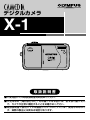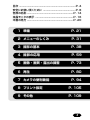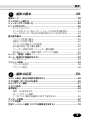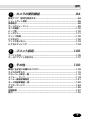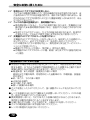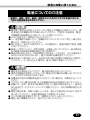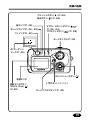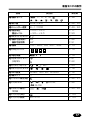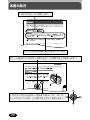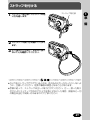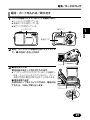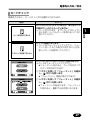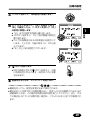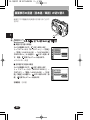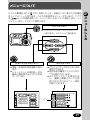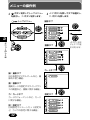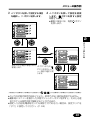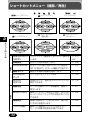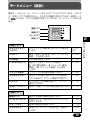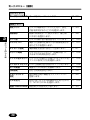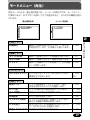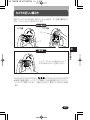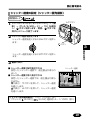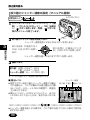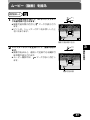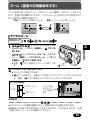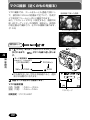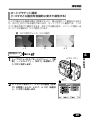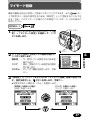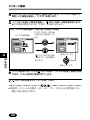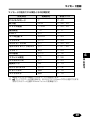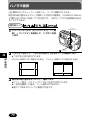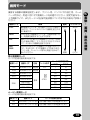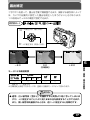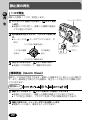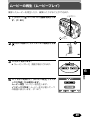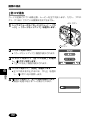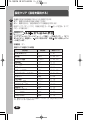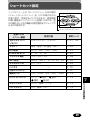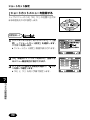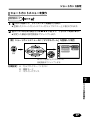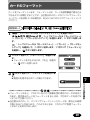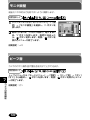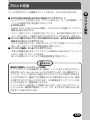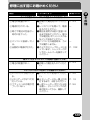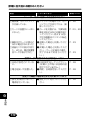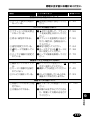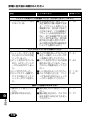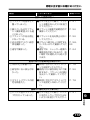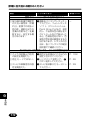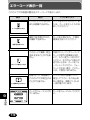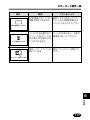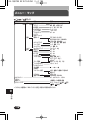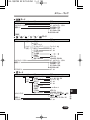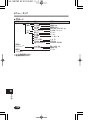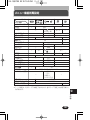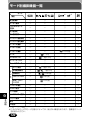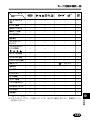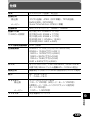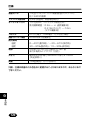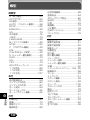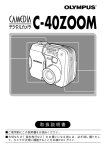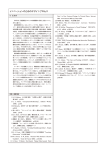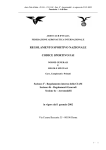Download X-1 取扱説明書
Transcript
デジタルカメラ X-1 4.3 X-1 取扱説明書 ■ご使用前にこの取扱説明書をお読みください。 ■大切なもの(海外旅行など)をお撮りになる前には、必ず試し撮りをし て、カメラが正常に機能することをお確かめください。 。 ■取扱説明書で使用している画面やカメラのイラストは、開発中のもので す。実際の製品とは異なる場合があります。 はじめに このたびはオリンパス デジタルカメラをお買上げいただき、ありがとう ございます。この説明書をよくお読みのうえ、安全に正しくお使いくださ い。また、お読みになったあとは、必ず保管してください。 ●本書の内容については将来予告なしに変更することがあります。商品 名、型番等、最新の情報についてはカスタマーサポートセンターまでお 問い合わせください。 ●本書の内容については、万全を期して作成しておりますが、万一ご不審な 点、誤り、記載もれなど、お気づきの点がございましたらご連絡ください。 ●本書の内容の一部または全部を無断で複写することは、個人としてご利用に なる場合を除き、禁止されています。また、無断転載は固くお断りします。 ●本製品の不適当な使用により、万一損害が生じたり、逸失利益、または 第三者からのいかなる請求に関し、当社では一切その責任を負いかねま すのでご了承ください。 ●本製品の故障、オリンパス指定外の第三者による修理、その他の理由に より生じた画像データの消失による、損害および逸失利益などに関し、 当社では一切その責任を負いかねますのでご了承ください。 ●本製品で撮影された画像の質は、通常のフィルム式カメラの写真の質と は異なります。 電波障害自主規制について この装置は、情報処理装置等電波障害自主規制協議会(VCCI)の基準に基づくクラスB情 報技術装置です。この装置は、家庭環境で使用することを目的としていますが、この装置が ラジオやテレビジョン受信機に近接して使用されると、受信障害を引き起こすことがありま す。 取扱説明書に従って正しい取り扱いをしてください。 飛行機内では、離発着時のご使用をお避けください。 本製品の接続の際、当製品指定のケーブルを使用しない場合、VCCI基準の限界値を超えること が考えられます。必ず、指定のケーブルをご使用ください。 商標について Windowsは米国Microsoft Corporationの登録商標です。 MacintoshおよびAppleは米国アップルコンピュータ社の登録商標です。 その他本説明書に記載されているすべてのブランド名または商品名は、それらの所有者の商 標または登録商標です。 カメラファイルシステム規格について カメラファイルシステム規格とは、電子情報技術産業協会(JEITA)で制定された規格 「Design rule for Camera File system/DCF」です。 2 目次 ................................................................................P. 4 安全にお使い頂くために ..............................................P. 8 各部の名称 ..................................................................P. 14 液晶モニタの表示 ......................................................P. 16 本書の見方 ..................................................................P. 20 1 準備 P. 21 2 メニューのしくみ P. 31 3 撮影の基本 P. 38 4 撮影の応用 P. 59 5 画像・画質・露出の調整 P. 73 6 再生 P. 80 7 カメラの便利機能 P. 94 8 プリント設定 P. 105 9 その他 P. 109 3 目 次 安全にお使い頂くために ......................................................................................8 各部の名称 ..........................................................................................................14 液晶モニタの表示................................................................................................16 メモリーゲージについて ............................................................................19 電池残量マークについて ............................................................................19 本書の見方 ..........................................................................................................20 1 準備 21 ストラップを付ける ............................................................................................21 電池/カードについて ........................................................................................22 電池について ..............................................................................................22 カードについて............................................................................................22 電池・カードを入れる/取り出す ............................................................23 別売のACアダプタを使う..........................................................................25 電源を入れる/切る............................................................................................26 カードチェック............................................................................................27 日時の設定 ..........................................................................................................28 画面表示の言語(日本語/英語)の切り替え ................................................30 2 メニューのしくみ 31 メニューについて ................................................................................................31 メニューの操作例................................................................................................32 ショートカットメニュー(撮影/再生)............................................................34 モードメニュー(撮影)......................................................................................35 モードメニュー(再生)......................................................................................37 4 目次 3 撮影の基本 38 撮影モード ..........................................................................................................38 カメラの正しい構え方 ........................................................................................41 シャッターボタンの押し方 ................................................................................42 ピントの合わせ方................................................................................................42 オートフォーカス ........................................................................................42 ピントの合いにくいもの(オートフォーカスの苦手な被写体)..................43 フォーカスロック(中央以外の被写体にピントを合わせる)..................44 静止画を撮る ......................................................................................................45 ファインダを見て撮る ................................................................................45 液晶モニタを見て撮る ................................................................................46 ファインダと液晶モニタの特徴 ................................................................47 絞り値の設定(絞り優先撮影)..................................................................48 シャッター速度の設定(シャッター優先撮影)........................................49 絞り値とシャッター速度の設定(マニュアル撮影)................................50 ムービー(動画)を撮る ....................................................................................51 ズーム(望遠や広角撮影をする)......................................................................53 デジタルズーム............................................................................................53 フラッシュ撮影....................................................................................................54 フラッシュを使う ........................................................................................56 フラッシュ補正............................................................................................58 4 撮影の応用 59 スポット測光(測光の範囲を選択する) ............................................................59 マクロ撮影(近くのものを撮る)......................................................................60 セルフタイマー撮影 ............................................................................................61 リモコン操作 ......................................................................................................62 連写機能 ..............................................................................................................64 連写・AF連写をする..................................................................................64 オートブラケット撮影 (1コマごとに露出を自動的に変えて連写する)......................................65 マイモード登録....................................................................................................67 パノラマ撮影 ......................................................................................................70 合成ツーショット撮影(2コマの画像を合成する)........................................72 5 目次 5 画像・画質・露出の調整 73 画質モード ..........................................................................................................73 静止画の画質モードを選択する ................................................................74 ムービーの画質モードを選択する..............................................................75 ISO感度 ..............................................................................................................76 露出補正 ..............................................................................................................77 ホワイトバランス ................................................................................................78 シャープネス........................................................................................................79 コントラスト........................................................................................................79 6 再生 80 静止画の再生 ......................................................................................................80 1コマ再生 ..................................................................................................80 簡単再生(Quick View)..........................................................................80 自動再生 ......................................................................................................81 クローズアップ再生 ....................................................................................82 インデックス再生 ........................................................................................83 回転再生 ......................................................................................................84 ムービーの再生(ムービープレイ)....................................................................85 インデックス作成 ........................................................................................87 プロテクト ..........................................................................................................88 画像の消去 ..........................................................................................................89 1コマ消去 ..................................................................................................89 全コマ消去 ..................................................................................................90 静止画の編集 ......................................................................................................91 モノクロ/セピア作成 ................................................................................91 リサイズ ......................................................................................................92 テレビ再生 ..........................................................................................................93 6 目次 7 カメラの便利機能 94 設定クリア(設定を保持する)..........................................................................94 ショートカット設定 ............................................................................................95 情報表示 ..............................................................................................................98 カードのフォーマット ........................................................................................99 モニタ調整 ........................................................................................................100 ビープ音 ............................................................................................................100 レックビュー ....................................................................................................101 スリープ時間 ....................................................................................................102 ビデオ出力 ........................................................................................................102 ファイル名メモリー ........................................................................................103 ピクセルマッピング ........................................................................................104 8 プリント設定 105 プリント方法 ....................................................................................................105 カードにプリント予約する..............................................................................107 9 その他 109 修理に出す前にお確かめください ..................................................................109 カメラのお手入れ ............................................................................................115 エラーコード表示一覧 ....................................................................................116 メニュー・マップ ............................................................................................118 メニュー機能初期設定 ....................................................................................121 モード別撮影機能一覧 ....................................................................................122 アフターサービス ............................................................................................124 仕様 ..................................................................................................................125 用語解説 ..........................................................................................................127 索引 ..................................................................................................................130 7 安全にお使い頂くために ご使 用 の前 に、この「安 全 にお使 い頂 くために」の内 容 をよくお読 みのうえ、製品を安全にお使いください。 本製品は専用のリチウムイオン電池を使用します。電池や充電器、ACアダプタ などの機器については、それぞれの説明書を必ずお読みください。 製品を正しくお使いいただき、お客様や他の人々への危害と財産の損害を未然に防止す るために、いろいろな絵表示をしています。その表示と意味は次のようになっています。 危険 この表示を無視して誤った取り扱いをすると、人が死 亡または重傷を負う差し迫った危険の発生が想定され る内容を示しています。 警告 この表示を無視して誤った取り扱いをすると、人が死 亡または重傷を負う可能性が想定される内容を示して います。 注意 この表示を無視して誤った取り扱いをすると、人が傷害 を負う可能性が想定される内容および物的損害のみの 発生が想定される内容を示しています。 製品の取り扱いについてのご注意 警 告 ~ ~ 8 可燃性ガス、爆発性ガス等がある場所では使用しない。 これらのガスが、大気中に存在するおそれのある場所での本製品の使用 はおやめください。引火・爆発の原因となります。 フラッシュを人(特に乳幼児)に向けて至近距離で発光させない。 目に近づけて撮影すると、視力障害をきたすおそれがあります。特に乳 幼児に対して、至近距離で撮影しないでください。 安全にお使い頂くために ~ ~ ~ ~ ~ ~ ~ 幼児、子供の手の届く場所に置かない。 以下のような事故発生のおそれがあります。 ● 誤ってストラップを首に巻き付け、窒息を起こす。 ● 電池やxDピクチャーカードなど小さな付属品を飲み込む。万一飲み込 んだ場合は直ちに医師にご相談ください。 ● 目の前でフラッシュが発光し、視力障害を起こす。 ● カメラの動作部でけがをする。 カメラで日光や強い光を見ない。 視力障害をきたすおそれがあります。 通電中の充電器、充電中の電池に長時間触れない。 充電中の充電器や電池は温度が高くなります。また、専用のACアダプタ をご使用時も長時間お使いになっていると、本体の温度が高くなります。 長時間、皮膚が触れたままになっていると、低温やけどの原因となるこ とがあります。 ほこりや湿気、油煙、湯気の多い場所で使ったり、保管しない。 火災や感電の原因となることがあります。 フラッシュの発光部分を手で覆ったまま発光しない。 連続発光後も発光部分に手を触れないでください。やけどのおそれがあ ります。 分解や改造をしない。 感電やけがをする原因となります。 内部に水や異物を入れない。 万一、水に落としたり、内部に水が入ったときは、火災や感電の原因に なりますので、すぐに電源を切り電池を抜き、販売店または当社サービ スステーションにご相談ください。 注 意 ~ ~ ~ ~ 異臭、異常音、煙が出たりするなどの異常が生じたときは使用をやめる。 このようなときは、やけどに注意しながらすぐに電池を取り外し、販売店 または当社サービスステーションにご連絡ください。火災や、やけどの原 因となります。 (電池を取り出す際は、素手で電池を触らないでくださ い。また、可燃物のそばを避け、屋外で行ってください。 ) 濡れた手で操作しない。 感電の危険があります。また、充電器やACアダプタのプラグの抜き差し は、濡れた手では絶対にしないでください。 持ち運びのときは、ストラップが引っかからないよう注意する。 カメラをストラップで下げているときは、他のものに引っかかったりしな いように、注意してください。けがや事故の原因となることがあります。 温度の高い所へ放置しない。 部品が劣化したり、火災の原因となります。また、充電器やACアダプタ を布などで覆った状態で使用しないでください。熱が発生し、火災の原 因になります。 9 安全にお使い頂くために ~ ~ ~ 専用のACアダプタ以外は使用しない。 カメラまたは電源が故障したり、思わぬ事故がおきる可能性があります。ま た専用のACアダプタは日本国内用です。海外ではご使用になれません。専 用以外のACアダプタの使用により生じた傷害は保証しかねますので、あら かじめご了承ください。 カメラの外装の金属部分に、長時間触れない。 ● 長時間お使いになると、カメラの温度が高くなります。金属部分に皮 膚が触れたまま長時間使用を続けると、低温やけどを起こすおそれがあ ります。 ● 低温下にさらされていると、カメラの外装も低温になります。低温やけ どを防ぐため、できるだけ素手で扱わず手袋などをご使用ください。 充電器やACアダプタのコードを傷つけない。 充電器やACアダプタのコードを引っ張ったり、継ぎ足したりは絶対にし ないでください。必ずプラグを持って、抜き差しを行ってください。 以下の場合はただちに使用を中止し、販売店または当社サービスステー ションにご相談ください。 ● 電源プラグやコードが熱い、焦げ臭い、煙が出た場合。 ● 充電器やACアダプタのコードに傷、断線、またはプラグに接触不良があ った場合。 使用条件についてのご注意 ● 本製品には精密な電子部品が組み込まれています。本製品を使用または保 管する場合、以下のような場所で長時間使用したり放置すると動作不良や 故障の原因となる可能性がありますので、避けてください。 高温多湿、または温度・湿度変化の激しい場所 直射日光下や夏の海岸、窓を閉め切った自動車の中、冷暖房器、加湿器 のそばなど 砂、ほこり、ちりの多い場所 火気のある場所 水に濡れやすい場所 激しい振動のある場所 ● カメラを落としたりぶつけたりして、強い振動やショックを与えないでくだ さい。 ● レンズを直射日光に向けて撮影または放置しないでください。CCD の褪 色・焼きつきを起こすことがあります。 ● 長期間使用しないと、カビがはえたり故障の原因になることがあります。 使用前には動作点検をされることをおすすめします。 ● 三脚に取り付ける際、カメラを回さず、三脚のネジを回してください。 ● カメラの電気接点部には手を触れないでください。 ● レンズに無理な力を加えないでください。 10 安全にお使い頂くために 電池についてのご注意 液漏れ、発熱、発火、破裂、誤飲などによるやけどやけがを避けるため、 下記の注意事項を必ずお守り下さい。 危 険 ● 電池は、専用の当社製リチウムイオン電池と充電器をご使用ください。電 池は指定の充電器以外で充電しないでください。ご使用になる際は、電池、 充電器等の説明書をよく読んで、正しくお使いください。 ● 火中への投下や、加熱をしないでください。 ● +−を金属等で接続したり、金属製のネックレスやヘアピン等と一緒に持ち 運んだり、保管しないでください。 ● 強い日なた、炎天下の車内やストーブの前面など、高温の場所で使用・放置 しないでください。 ● 直接ハンダ付けしたり、変形や改造・分解をしないでください。端子部安全 弁の破壊や内容物の飛散の原因になり危険です。 ● 電池の液が目に入ると、失明の原因になります。こすらずに、すぐ水道水など のきれいな水で充分に洗い流し、直ちに医師の治療を受けてください。 ● 電池を誤って飲まないよう、乳幼児の手の届かぬ場所で保管および使用し てください。万一飲み込んだ場合は、直ちに医師に相談してください。 警 告 ● 電池を水や海水などにつけたり、端子部を濡らさないでください。 ● 専用の充電器で指定のリチウムイオン電池以外の電池を充電しないでくださ い。火災やけがのおそれがあります。 ● 充電器が所定の充電時間を超えても完了しない場合は、充電を中止してく ださい。 ● リチウムイオン電池の外装にキズや破損のあるものは使用しないでください。 ● 液漏れや、変色、変形その他異常が発生した場合は使用を中止し、販売店 または当社サービスステーションにご相談ください。火災や感電の原因とな ります。 ● 電池の液が皮膚・衣類へ付着したときは、直ちに水道水などのきれいな水で 洗い流してください。皮膚に傷害を起こす原因になります。 ● カメラの電池室を変形させたり、異物を入れたりしないでください。 ● 電池に強い衝撃を与えたり、投げたりしないでください。 11 安全にお使い頂くために 注 意 ● 電池の+−極が汗や油で汚れていると、接触不良をおこす原因になります。 乾いた布でよく拭いてから使用してください。 ● 当社製リチウムイオン電池は、当社デジタルカメラ専用です。使用できる機 種については、カメラの取扱説明書でご確認ください。 ● 充電式電池をお買い上げ後初めてご使用になる場合、また長時間使用しな かった場合は、必ず充電してください。 ● 電池を使ってカメラを長時間連続使用した後は、すぐに電池を取り出さな いでください。やけどの原因となります。 ● 電池は、一般に低温になるにしたがって一時的に性能が低下します。寒冷 地で使用するときは、カメラを防寒具や衣服の内側に入れるなどして保温し ながら使用してください。なお、低温のために性能の低下した電池は、常温 に戻ると回復します。 ● 長時間ご使用にならない場合は、カメラから電池を外しておいてください。 電池の液漏れ・発熱により、火災やけがの原因となることがあります。 ● 撮影条件、使用環境および電池により撮影枚数が減少する場合があります。 ● 長期間の旅行などには、予備の電池を用意することをおすすめします。 ● ご使用済みの充電式電池は貴重な資源です。充電式電池を捨てる際に は、+−端子をテープで絶縁してから、最寄りの充電式電池リサイクル協力 店にお持ちください。 12 安全にお使い頂くために 液晶モニタとバックライトについて 本製品は背面の表示に、液晶モニタを使用しています。 これらは液晶モニタに関するご注意です。 ● 液晶モニタは強く押さないでください。画面上ににじみが残り、画像が正しく 再生されなくなったり、液晶モニタが割れたりするおそれがあります。万一破 損した場合は中の液晶を口に入れないでください。液晶が手足や衣類に付 着した場合は、ただちに石鹸で洗い落してください。 ● 液晶モニタの画面上下に光が帯状に見えることがありますが、故障ではあ りません。 ● 被写体が斜めのとき、液晶モニタにギザギザが見えますが、故障ではあり ません。再生時には目立たなくなります。 ● 一般に低温になるにしたがってバックライトは点灯に時間がかかったり、一 時的に変色したりする場合があります。寒冷地で使用するときは、保温し ながら使用してください。低温のために性能の低下したバックライトは、常 温に戻ると回復します。 ● 本製品の液晶画面は、精密度の高い技術でつくられていますが、一部に常 時点灯あるいは常時点灯しない画素が存在することがあります。これらの 画素は、記録される画像に影響はありません。また、見る角度により、特 性上、色や明るさにむらが生じることがありますが、液晶モニタの構造に よるもので故障ではありません。ご了承ください。 13 各部の名称 ズームレバー(W/T)/( / )(P. 53、82、83) シャッターボタン(P. 42) ストラップ 取付部 (P. 21) フラッシュ(P. 54) セルフタイマー/ リモコンランプ (P. 61、62) リモコン受信窓 (P. 62) コネクタ カバー レンズバリア レンズ ビデオ出力端子(P. 93) USB端子 DC入力端子*(P. 25) *使用時はゴムカバーを外します。 電池/カード カバー (P. 23) 三脚穴 14 各部の名称 フラッシュボタン( )(P. 56) 消去ボタン( )(P. 89) 緑ランプ(P. 42) オレンジランプ(P. 42、56) ファインダ(P. 42) マクロ/スポットボタン( ) (P. 59、60) プロテクトボタン( )(P. 88) モードダイヤル(P. 38) AFターゲット マーク(P. 42) OK/メニューボタン( ) 液晶モニタ 液晶モニタボタン (Quick View/ ) (P. 80) 十字ボタン(ÑñÉí) カードアクセスランプ(P. 42) 15 液晶モニタの表示 撮影モードのとき 1 2 3 9 4 $ % 5 6 7 8 0 ! ^ & @ ISO 80 # 情報表示オンのとき 情報表示オフのとき 再生モード(静止画)のとき 9 *( ) HQ 7 q w r 2 3 ’02.09.12 12:30 20 e 情報表示オフのとき HQ SIZE: 2368x1776 F2.8 1/800 +2.0 4 @ ISO80 # ’02.09.12 12:30 FILE: 100–0020 y 情報表示オンのとき 再生モード(ムービー)のとき t HQ 7 SIZE: 320x240 r @ q ’02.09.12 12:30 w 20 e 情報表示オフのとき 16 ’02.09.12 12:30 FILE: 100–0020 y 情報表示オンのとき 液晶モニタの表示 情報 表示例 1 撮影モード 、 2 絞り値 3 シャッター速度 4 露出補正 露出レベル 、P、A、S、M、 、 、 、 、 参照頁 P. 38 、 F2.8∼F8.0 P. 48、50 8∼1/1000 P. 49、50 ー2.0∼+2.0 ー3.0∼+3.0 P. 77 P. 50 5 AFターゲットマーク 6 撮影可能枚数/ 24 撮影可能秒数 7 画質 8 メモリゲージ ー P. 46 P. 51 24" TIFF、SHQ、HQ、SQ1、SQ2 P. 73 P. 19 、 、 、 9 電池残量 0 セルフタイマー/ P. 19 、 P. 61 リモコン P. 62 ! ドライブモード 、 、BKT @ ホワイトバランス 、 、 、 # ISO感度 ISO80、ISO160、ISO320 $ 緑ランプ % フラッシュ発光予告 ^ フラッシュ 、 、 、 SLOW、 P. 64 P. 78 P. 76 ー P. 56、57 P. 56 SLOW & スポット測光/ 、 、 P. 59、60 マクロ * プリント予約 ( プリント枚数 P. 107 x2∼x10 P. 107 17 液晶モニタの表示 情報 表示例 参照頁 ) プロテクト q 日付 02.12.24、 ’ 03.01.12 ’ P. 28 w 時刻 07:15、12:30、17:45 P. 28 e コマ番号 r 画像サイズ t ムービー y ファイル番号/ 20 ー 撮影時間 P. 88 2368x1776、1600x1200 P. 73 P. 85 FILE: 100-0020 0"/15"(ムービー再生中) ー 0" /15" 再生している秒数 全体の秒数 重要!DPOFを使用せずにプリントサービスを利用される方へ 写真店などのプリントサービスをご利用になる場合は、プリントする画像は必ずファ イル番号で指定してください。コマ番号で指定すると間違った画像がプリントされる 場合があります。 ●液晶モニタの表示内容は、カメラの設定により異なります。 ●液晶モニタに表示される情報量は、選択することができます。(P. 98) 18 液晶モニタの表示 メモリゲージについて 撮影すると、メモリゲージが点灯します。点灯中はカード(xDピクチャーカー ド)への記録を行っています。メモリゲージの表示は、撮影状態によって次のよ うに変化します。メモリゲージがいっぱいになったときは、しばらく待ってから 撮影を再開してください。 静止画を撮影しているとき 撮影を続けたとき 撮る 撮影前 (消灯) しばらく すると 撮影中(点灯) ムービーを撮影しているとき 撮影を続けたとき 撮る 撮影前 (消灯) しばらく すると 撮影中(点灯) ● メモリゲージが完全に消灯するまで次の撮影はできません。 ● メモリゲージがすべて点灯すると、撮影が自動的に終了し ます。 電池残量マークについて カメラの電源を入れたときや使用中に電池残量が少なくなると、電池残量表示 が次のように変化します。 表示なし 点灯(緑) 撮影できます。 点灯(赤) 電池の残量が少なくなり ました。長時間お使いに なる場合は、早めに充電 してください。 ファインダ横の緑ランプとオ レンジランプが点滅 電池の残量が完全になくなり ました。充電した電池と交換 してください。 19 本書の見方 いずれかのモードに設定します。 情報表示 撮影/再生時に表示される情報の量を、 「オン」 「オフ」で切り替えることがで きます。情報が3秒間表示された後、通常画面に戻ります。実際に表示される 内容についてはP. 16をご覧ください。 使用可能なモード : トップメニューから「モードメニュー」→「設定」→「情報表示」→「オン」 「オフ」から選択し、 ボタンを押します。再度、 ボタンを押すとメニュ ーが終了します。 モード: ボタンを押してメニューを表示します。É ボタンを押すと、 「情報表示」が 「オン」になります。 ● 再生モードでは、再度 ボタンを押してトップメニューを表示させ É ボタ ンを押すと、 「オフ」に切り替わります。 メニューは矢印の順に操作します。(P. 32) グレーに塗られているボタンを押します。 (この例では上下を押します。 ) 静止画を撮る シャッター速度の設定(シャッター優先撮影) 使用可能なモード 1 トップメニューから「モードメニュー」→「撮 影」→「P/A/S/M モード」→「S」を選択 し、 ボタンを押します。再度、 押すとメニューが終了します。 Ññ ボタン ボタンを 2 シャッター速度を設定します。 シャッター速度を速くするにはÑ ボタンを押し ます。 ボタン 3 シャッター速度を遅くするにはñ ボタンを押し ます。 撮 影 の 基 本 十字ボタンのどの方向キーを押すかを Ñ 、ñ 、É 、í マークで示しています。(この例では上ボタンを押します。 ) 20 ストラップを付ける 1 ストラップ取付部にストラップの短 い方を通します。 ストラップ取付部 1 準 備 2 ストラップの長い方を輪にくぐらせ ます。 3 少し強めに引っ張り、ゆるんで抜け ないことを確認してください。 ●カメラをストラップで下げているときは、他のものに引っかかったりしないよ うに、注意してください。怪我や事故の原因となることがあります。 ●手順に従って、ストラップは正しく取り付けてください。万一、誤った取り 付けによりストラップが外れてカメラを落とすなどした場合、損害など一切 の責任は当社では負いかねますのでご了承ください。 21 電池/カードについて リチウムイオン電池 電池について このカメラでは当社製リチウムイオン電池 (LI-10B) 1 個を使用します。それ以外の電 池は使用できませんのでご注意ください。 お買い上げの際の電池は十分に充電されてい ま せ ん 。ご 使 用 の 前 に 専 用 の 充 電 器 (L I 1 10C)で充電をしてください。専用の充電器 以外は使用しないでください。詳しくは、充 準 電器の取扱説明書(付属)をお読みください。 備 充電器 電源コネクタへ差し込む 電源コード 家庭用電源コンセント (AC100V) カードについて このカメラでは撮影した画像をxDピクチャーカード(以下カード)に記録しま す。カードに記録された画像は削除したり上書きすることが可能です。また、カ ードに記録された画像をパソコンに転送して、加工、編集することもできます。 64 MB インデックスエリア カードに保存されている内容を ここに記入します。 コンタクトエリア(接触面) カメラの信号読み取り接点が接触 する部分です。この部分には直接 手を触れないでください。 使用できるカード xDピクチャーカード(16∼128MB) ● 当社製以外のカードや、パソコンなどの他の機器でフォーマットしたカード は、このカメラで認識できないことがあります。お使いになる前に、必ずこ のカメラでフォーマットしてください。(P. 99) 22 電池/カードについて 電池・カードを入れる/取り出す 1 カメラの電源が入っていないことを確認します。 ● レンズバリアが閉じている。 ● 液晶モニタが消灯している。 ● 緑ランプが消灯している。 レンズバリア 緑ランプ 1 準 備 液晶モニタ A の方向にスライドさせ 2 電池/カードカバーを て、B の方向へ引き上げます。 B A 電池を入れる 3 電池の向きを正しく合わせて入れます。 ● ノブがしっかりロックされていることを確認し ます。正しくロックされていないと、カバー を開けた際に電池が飛び出すことがあります。 電池を取り出す 矢印方向にノブをスライドさせます。電池が出 てきたら、つまんで取り出します。 ノブ 23 電池/カードについて 1 準 備 カードを入れる カードの向きを正しく合わせて入れます。 ● カードが斜めに入らないようにまっすぐに押 し込みます。 ● カードの向きを間違えたり、斜めに入れた場 合、接触面が破壊されたり、カードがカメラ から抜けなくなることがあります。 ● カードが奥まで挿入されていないと、カード に記録できなくなることがあります。 カードを取り出す カードを一度奥に向かって押します。カードが 出てきたら、つまんで引き抜きます。 C の方向に閉じ、D の 4 電池/カードカバーを 方向にスライドさせます。 C D ●電源を切ってから3秒以内に電池を抜くと、マイモードに登録した内容がク リアされることがあります。 ●電池を外した状態で約1時間放置すると、設定クリアを「オフ」にしても初 期設定に戻る機能があります。 ●カメラ作動中やパソコンとの通信中には、絶対に電池/カードカバーを開け たり、ACアダプタを抜いたりしないでください。カード内のデータが破壊さ れるおそれがあります。 ●破壊されたデータの復旧はできません。 ●カードを取り出す際に、カードを押した指をすぐにはなしたり、指ではじく ように押し出すと、カードが勢いよく飛び出すことがあります。 24 電池/カードについて 別売のACアダプタを使う このカメラは付属の電池のほか、ACアダプタ(D-7AC)の使用も可能です。 画像をパソコンにダウンロードするときなど、時間のかかる作業を行うときに ご利用ください。 専用のACアダプタ以外は使用しないでください。詳しくは、ACアダプタの取 扱説明書をお読みください。 1 家庭用電源 コンセント (AC100V) 準 備 接続コードプラグ 電源プラグ ACアダプタ DC入力端子 ●ACアダプタを使用するときは、電池を抜いてからご使用ください。 ●ACアダプタをカメラのDC入力端子に差すときは、ゴムカバーが挟まらな いように差してください。 ●電池を使用してカメラをパソコンに長時間接続しているとき、途中で電池残 量がなくなると画像データにトラブルが生じることがあります。ACアダプタ のご使用をおすすめします。ただし、パソコンとの接続中にはACアダプタを 抜き差ししないでください。 ●以下の条件では撮影をしなくても電力を消費するため、撮影可能枚数が減少 することがあります。 • 液晶モニタが点灯している。 • 撮影モードでシャッターボタンの半押しをして、オートフォーカス動作を 繰り返す。 • ズーム動作を繰り返す。 • パソコンとの通信時。 ●カメラの電源が入っているときに、電池やACアダプタを抜き差ししないでく ださい。カメラに設定されている設定値や、機能にトラブルが生じる場合が あります。 ●「安全にお使い頂くために」をよくお読みください。 (P. 8) 25 電源を入れる/切る 撮影するとき 電源を入れる ........レンズバリアを開きます。撮影モードで電源が入ります。 電源を切る............レンズバリアをレンズのところまで少し閉じます。レンズに 触れる直前にカチッという感触があり、レンズがゆっくり引 っ込みます。レンズが引っ込んでから、レンズバリアを完全 に閉じます。電源が切れます。 1 電源を入れる レンズバリアを開ける 電源を切る レンズバリアを閉じる 準 備 再生するとき 電源を入れる .......レンズバリアを閉じた状態で ボタンを押します。再生モ ードで電源が入ります(液晶モニタが点灯) 。 電源を切る ......... ボタンを押します。電源が切れます(液晶モニタが消 灯) 。 電源を入れる ボタンを押す 電源を切る ボタンを押す ●電源を入れたままで何も操作しないと、電池の消耗を防ぐため、カメラはス リープモード(待機状態)に入ります。ズームレバーやシャッターボタンを操 作すると動きます。スリープモードに入るまでの時間は、設定することがで きます。(P. 102) ●レンズバリアを閉じるときは、レンズにレンズバリアを強く押し当てないでく ださい。キズや故障の原因になります。 26 電源を入れる/切る カードチェック 電源を入れると、カードチェックが自動的に行われます。 表示 カードを認識できません ヒント カードがカメラに入っていません。またはカード が奥までしっかりと入っていません。 → カードを入れます。すでにカードが入ってい るときは、いったんカードを取り出して入れ 直してください。 カードに問題があります。 → カードをフォーマットしてください。フォー マットをしてもこの表示が消えないときは、 新しいカードを使用してください。 このカードは使用できません カードがこのカメラのシステムでは読めません。 →カードをフォーマットしてください。 ● フォーマットをすると、カード内のすべて のデータは消去されます。 1 ñ ボタンを押して「フォーマット」を選択 し、 ボタンを押します。 ●「フォーマット」画面が表示されます。 2 Ñ ボタンを押して「フォーマット」を選択 し、 ボタンを押します。 ● フォーマットが始まります。フォーマット が終わると、撮影できる状態になります。 27 1 準 備 日時の設定 カメラの日時を設定します。日時は撮影した画像と一緒に保存されますので、 撮影前に正しく設定されているかを再度ご確認ください。 使用可能なモード ここでは モードを例に説明します。 モードダイヤルを 1 1 を開きます。 準 備 にして、レンズバリア ● 電 源 が入 り 、レンズが自 動 的 に前 に出 て きます。 十字ボタン ● レ ン ズ が 出 て こ な い 場 合 は 、レ ン ズ バ リ アが完全に開ききっていません。 モードダイヤル 2 ● 液ボタンを押します。 晶 モ ニ タ が 自 動 的 に 点 灯 し 、ト ッ プ メ ニューが表示されます。 ボタン 3 ñ ボタンを押して、「日時設定」を選択します。 日時設定 マークが選択されているときに、Ññ ボタ 4 ンを押して日付の順序を選択します。 ● 順序は 「日・月・年」 「月・日・年」 「年・月・日」 から選択します。 ● この手順以降は、 「年・月・日」に設定した 場合の説明をします。 28 年 月 日 日時の設定 5 í ボタンを押して、年の設定に移動します。 Ññ ボタンを押して、「年」を設定します。 6「年」が確定したら、 í ボタンを押して「月」 の設定に移動します。 ●「分」までの設定を同様に繰り返します。 ● É ボタンを押すと、ひとつ前の数値の設定位 置に戻ります。 ● カメラの時間表示は24 時間表示を使用して います。たとえば、午後2時は14:00と表 示されます。 ●「年」の上2桁は固定されています。 7 1 準 備 ボタンを押します。 ● 0秒の時報に合わせ ボタンを押すと、正確 に時間を合わせられます。時計はこのとき動 き始めます。 8 電源を切るときは、レンズバリアを閉じます。 ●電源を切っても、設定は変更するまで保存されます。 ●電池を外した状態で約1時間放置すると、設定した日付は解除されます(当社 試験条件による)。この場合は再度日時の設定を行ってください。また、カメ ラに電池を入れていた時間が短い場合は、これよりも早く日付けが解除され ます。 29 1 X-1-和P21 02.10.7 0:08 PM ページ 30 画面表示の言語(日本語/英語)の切り替え 液晶モニタの画面表示を英語に切り替えることがで きます。 1 ボタン 使用可能なモード 英語に切り替える場合 カメラの電源を入れて、 ボタンを押します。 トップメニューから「モードメニュー」→「設定」 →「言語/ LANGUAGE」→「JAPANESE」 「ENGLISH *」から選択し、 ボタンを押しま す。再度、 を押すとメニューが消えます。 ショートカット設定 ビデオ出力 言語/LANGUAGE JAPANESE ENGLISH *ENGLISH=英語 日本語に切り替える場合 カメラの電源を入れて、 ボタンを押します。 ト ッ プ メ ニ ュ ー か ら 「 MODE MENU」 → 「SETUP」→「言語/ LANGUAGE」→「日本 語」 「英語」から選択し、 ボタンを押します。再 度、 を押すとメニューが消えます。 初期設定:日本語 30 SETUP CARD PIC CAM 準 備 SHORT CUT VIDEO OUT 言語/LANGUAGE 日本語 英 語 メニューについて カメラの電源を入れて ボタンを押したとき、液晶モニタに表示される画面 をトップメニューと呼びます。カメラの各設定はメニューで行います。ここで は モードの画面を使って、メニューのしくみについて説明します。トッ プメニューはモードによって異なります。 トップメニュー ● 十字ボタンでショートカットメニュ ーまたはモードメニューに進みます。 ショートカットメニュー モードメニュー ● 直接、各項目の設定画面に進み ます。 ● ショートカットの項目は、他の 機能と置き換えることができま す。 (P. 95) ● ホワイトバランスなどいろいろな 設定ができます。 ● 設定項目が機能ごとに4 つのタ ブで分類されています。 ● Ññ ボタンで タ ブ を 選 択 す る と、[ 撮 影 ] [ 画 像 ] [ カード] [ 設 定]のそれぞれのメニュー項目 が表示されます。 セルフタイマー/リモコン ドライブ 単 写 タブ P 31 2 メ ニ ュ ー の し く み メニューの操作例 1 ボタンを押してトップメニュー を表示し、í ボタンを押します。 トップメニュー 2 Ññ ボタンを押してタブを選択し、 í ボタンを押します。 撮影タブ セルフタイマー/リモコン ドライブ 単 写 P 2 ˙ メ ニ ュ ー の し く み É ボタンを押 すとタブの選 択に戻ります。 画像タブ ¥ HQ 標 準 標 準 ˙ カードタブ ¥ 撮:撮影タブ ISO感度やデジタルズームなど、撮 影時に使う機能。 画:画像タブ 画質モードの設定やホワイトバラン スの調整など、画像に関する機能。 カ:カードタブ カードのフォーマットなど、カード に関する機能。 ˙ 設定タブ ¥ 情報表示 設:設定タブ 日時設定やショートカット設定な ど、カメラの設定に関する機能。 32 レックビュー マイモード設定 メニューの操作例 3 Ññ ボタンを押して設定する項目 を選択し、í ボタンを押します。 4 Ññ ボタンを押 して設 定 を変 更 します。 ボタンを押すと設定 が完了します。 ● 撮影に戻るには、再度 ボタン を押します。 情報表示 レックビュー マイモード設定 2 ˙ メ ニ ュ ー の し く み ¥ 情報表示 情報表示 レックビュー レックビュー マイモード設定 マイモード設定 オ フ 選択された項目に緑色の枠が É ボタンまたは 移動します。 ボタンを押すとメニ ュー項目の選択に戻 ります。 オ ン ˙ ¥ 情報表示 オ フ レックビュー オ ン マイモード設定 ●カメラの状態や設定内容などにより、使用できない項目は選択できません。 ●撮影時にメニューを表示した状態でシャッターボタンを押すと、そのとき選 択されている設定状態で撮影することができます。 ●設定した内容を電源を切っても保持させておきたい場合は、設定クリアを 「オフ」に設定してください。(P. 94) 33 ショートカットメニュー(撮影/再生) ・ トップメニュー 日時設定 トップメニュー 2 ・ ・ ・ トップメニュー ・ ・ トップメニュー デジタルズーム トップメニュー (静止画) トップメニュー (ムービー) 自動再生 メ ニ ュ ー の し く み 情報表示 デジタルズーム セルフタイマー/ セルフタイマー撮影またはリモコン操作を リモコン します。 P. 61、 62 日時設定 P. 28 デジタルズーム 撮 影 画質モード 再 生 モードメニュー プリント予約 日付けと時刻を設定します。 光学ズームの最大倍率からさらに高倍率 (約12倍まで)のズーム撮影が可能です。 P. 53 撮影する画像の画質を選択します。 P. 73 カードセット アップ カードをフォーマットします。 P. 99 ホワイト バランス 光源に応じて、適切なホワイトバランスに 設定できます。 P. 78 自動再生 カードに記録されている画像を、連続で 再生します。 P. 81 ムービープレイ 撮影したムービーを再生します。またその ムービーのインデックス作成をすることも できます。 P. 85 情報表示 画像の情報をすべて表示するか、最小限 にするかを選択します。 P. 98 プリント予約 撮影した画像をプリントできるように、 カードに必要な情報を記憶させます。 P. 107 34 モードメニュー(撮影) 撮影モードのとき、モードメニューは4つのタブに分けられています。Ññ ボ タンを押してタブを選択すると、それぞれの機能が表示されます。撮影モード が のときは、カメラが自動で設定しているため、モードメニューはありま せん。 [撮影]タブ セルフタイマー/リモコン ドライブ 単 写 [画像]タブ [カード]タブ P 2 [設定]タブ [撮影]タブ セルフタイマー/ リモコン セルフタイマー撮影またはリモコン操作を します。 P. 61、 62 ドライブ 単写・連写・AF連写・BKT(ブラケット 撮影)から選択します。 P. 64 ISO感度 ISO感度を選択します。 P. 76 P/A/S/Mモード 撮影モードをP(プログラム撮影) 、 A(絞り優先撮影) 、S(シャッター優先 撮影) 、M(マニュアル撮影)から選択 します。 P. 40 フラッシュ補正 フラッシュの発光量を増減できます。 P. 58 デジタルズーム 光学ズームの最大倍率からさらに高倍率 (約12倍まで)のズーム撮影が可能です。 P. 53 パノラマ カードのパノラマ機能を使って、パノラマ 撮影ができます。 P. 70 合成ツーショット 連続して撮影した2枚の静止画を合成します。 P. 72 [画像]タブ 画質モード 撮影する画像の画質を選択します。 P. 73 ホワイトバランス 光源に応じて、適切なホワイトバランスに 設定できます。 P. 78 シャープネス 画像の鮮鋭度を調節します。 P. 79 コントラスト 画像のコントラスト(明暗の差)を調節 します。 P. 79 35 メ ニ ュ ー の し く み モードメニュー(撮影) [カード]タブ カードセットアップ カードをフォーマットします。 P. 99 [設定]タブ 2 メ ニ ュ ー の し く み 設定クリア カメラの電源をオフにしたときに、設定 内容を保持するかどうかを選択します。 P. 94 情報表示 画像の情報をすべて表示するか、最小限 にするかを選択します。 P. 98 ビープ音 カメラの操作音や警告音をオフにします。 P. 100 レックビュー 撮影した画像の記録中にその画像を表示す るかどうかを選択します。 P. 101 マイモード設定 撮影機能を自由に設定して登録します。 P. 67 スリープ時間 カメラがスリープモード(待機状態)に 入るまでの時間を設定します。 P. 102 ファイル名メモリー カメラ内に自動的に記録されるフォルダ名/ P. 103 ファイル名の付け方を選択します。 ピクセルマッピング CCDと画像処理用回路のチェックをします。 P. 104 モニタ調整 液晶モニタの明るさを調節します。 P. 100 日時設定 日付と時刻を設定します。 P. 28 ショートカット 設定 使用頻度の高い機能をトップメニューに 登録します。 P. 95 ビデオ出力 再生に使うテレビの映像信号方式に合わせ て、NTSCかPALを選択します。 P. 102 言語/LANGUAGE 画面表示の言語を切り替えます。 36 P. 30 モードメニュー(再生) 再生モードのとき、静止画の再生中と、ムービーの再生中では、モードメニュー が異なります。Ññ ボタンを押してタブを選択すると、それぞれの機能が表示 されます。 静止画再生時 再 生 回転表示 ムービー再生時 0 編 2 [再生]タブ 回転表示 撮影した画像を時計回り(+90°)、または P. 84 反時計回り(ー90°)に回転して表示します。 [編集]タブ モノクロ作成 撮影した画像からモノクロ画像を作成します。 P. 91 セピア作成 撮影した画像からセピア画像を作成します。 P. 91 リサイズ 撮影した画像のサイズを変更して、別の画像 P. 92 として保存します。 [カード]タブ カードセットアップ カードをフォーマット、またはカード内の 画像を全て消去します。 P. 90、 99 [設定]タブ 設定クリア カメラの電源をオフにしたときに、設定 内容を保持するかどうかを選択します。 P. 94 ビープ音 カメラの操作音や警告音をオフにします。 P. 100 モニタ調整 液晶モニタの明るさを調節します。 P. 100 日時設定 日付と時刻を設定します。 P. 28 インデックス表示 インデックス再生時、液晶モニタに一度に 表示する画像の枚数を設定します。 P. 83 ビデオ出力 再生に使うテレビの映像信号方式に合わせ て、NTSCかPALを選択します。 P. 102 言語/LANGUAGE 画面表示の言語を切り替えます。 P. 30 37 メ ニ ュ ー の し く み 撮影モード 3 撮影シーンに合わせて撮影モードを選んでください。モードダイヤルを合わせ て撮影します。 撮 影 の 基 本 ●モードダイヤルを回すと、設定クリアを「オフ」にしても初期設定に戻る機 能があります。 フルオート撮影 明るさ調整やピント合わせなどのモードが自動的に選択されるので、気軽に撮 影したいときに便利です。このモードではフラッシュ補正やドライブなどの特 別な機能や操作を設定することはできません。一番簡単な撮影方法です。 ポートレート撮影 人物撮影をするのに最適です。背景をぼかし人物だけにピントが合うように することで、人物を背景から浮き出させる効果があります。カメラが自動的 にポートレート撮影に適した条件を設定します。 記念写真撮影 人物と背景を一緒に撮るのに最適です。近くの被写体と背景の両方にピントを 合わせるように撮ります。カメラが自動的に記念写真に適した条件を設定しま す。 風景撮影 風景を撮るのに最適です。 メリハリのあるシャープな画像になりますので、自然 のなかでの撮影には効果的です。カメラが自動的に風景撮影に適した条件を設 定します。 夜景撮影 夜の景色を撮るのに最適です。他のモードで輝く街の夜景などを撮影した場 合、明るさが不足してしまうため、光っている点だけの画像になってしまいま すが、このモードを使用すると、カメラが自動的に夜景撮影に適した条件を 設定するので、街の様子をきれいに写し出すことができます。このモードでは シャッター速度が遅くなるため、撮影時は三脚などでカメラを固定してくだ さい。 38 撮影モード スポーツ撮影 スポーツなどの動きのある被写体を撮るときに最適です。すばやい動きのもの でも、止まっているように撮れるので、人物の表情など、被写体の様子も逃し ません。カメラが自動的に撮影に適した条件を設定します。 セルフポートレート撮影 撮影者がカメラを持って、自分を撮るのに最適で す。ピントは近くに合うようになっています。カメ ラが自動的にセルフポートレート撮影に適した条件 を設定します。このモードでは、ズームは使えませ ん。 3 動画(ムービー)撮影 ムービーを撮影します。絞り値とシャッター速度は、カメラが自動的に決めま 撮 影 す。 の 基 マイモード撮影 本 撮影の機能を自由に設定して登録しておくことができます。マイモード撮影に すると、この登録内容で動作します。設定には、絞り値やズーム位置などがあ ります。 (P. 67) 39 撮影モード プログラム/絞り優先/シャッター優先/マニュアル撮影 ● P (プログラム撮影) 絞り値とシャッター速度はカメラが自動的に決めて、撮影します。 ● A (絞り優先撮影) 絞り値を設定できます。シャッター速度は、カメラが自動的に設定します。 絞り値(F 値)を小さくすると、ピントの合う範囲が狭くなって、背景のぼ けが強くなります。絞り値(F 値)を大きくすると、ピントの合う範囲が前 後に広くなって、背景にもピントが合いやすくなります。背景の描写に変化 をつけたいときに、このモードをお使いください。 (P. 48) 3 絞り値(F値)を小さくする 絞り値(F値)を大きくする 撮 影 の 基 ● S (シャッター優先撮影) 本 シャッター速度を設定できます。絞り値は、カメラが自動的に設定します。目 的に応じて、シャッター速度を設定してください。 (P. 49) シャッター速度を速くすると、 シャッター速度を遅くすると、 すばやい動きをとらえて、止ま 動いているものは、ぶれて撮影 っているように撮影します。 されます。このぶれが躍動感や 動きのある仕上がりになります。 ● M (マニュアル撮影) 絞り値とシャッター速度を設定します。適正露出かどうかは、露出レベル表 示で確認できます。このモードは、適正露出にとらわれることなく、独自の 撮影意図を反映することができます。 (P. 50) 40 3 X-1-和P38 02.10.7 0:09 PM ページ 41 カメラの正しい構え方 両手でしっかりカメラを持ち、脇をしっかりしめます。たて位置で撮影すると きは、フラッシュが上になるようにします 正しい構え方 たて位置 よこ位置 フラッシュ レンズ 3 悪い例 レンズ、フラッシュに指やストラップ がかからないようにご注意ください。 ●三脚をご使用の際は、レンズバリアを開けてから三脚を取り付けてください。 レンズバリアを閉じていると、三脚に引っかかり、開きにくくなることがあり ます。 41 撮 影 の 基 本 シャッターボタンの押し方 ターゲットマ 1 カメラを被写体に向けます。AF ークを被写体に合わせます。 半押し シャッターボタンを静かに軽く押します。これ を半押しといいます。 ● ピントと画像の露出(明るさ)が固定される と、ファインダ横の緑ランプが点灯します。 2 半押しした状態から、シャッターボタンをさら に押し込みます。これを全押しといいます。 3 ● 撮影が行われ、カードアクセスランプが点滅 します。 ● モードの場合:ムービーの撮影が開始さ れ、オレンジランプが点灯します。 ファインダ 撮 影 の 基 本 シャッターボタン オレンジランプ 緑ランプ AFターゲットマーク 全押し カードアクセスランプ ピントの合わせ方 オートフォーカス AFターゲットマークを被写体に合わせ、シャッターボタンを半押しすると、緑 ランプが点灯します。これはピント合わせが自動的におこなわれたことを示し ています。 緑ランプが点滅したら、ピントは合っていません。その場合はフォーカスロッ クをしてください。(P. 44) また、被写体まで距離が近すぎるときも、緑ランプが点滅します。そのときは、 マクロ撮影をしてください。(P. 60) 42 ピントの合わせ方 ピントの合いにくいもの(オートフォーカスの苦手な被写体) ほとんどの被写体に対してオートフォーカスが可能ですが、以下 1 ∼ 3 のよ うな条件ではピントが合わず、緑ランプが点滅することがあります。また、 4、5 のような被写体では、緑ランプが点灯し、シャッターは切れてもピン トが合わないことがあります。その場合は以下の方法で撮影してください。 1 明暗の差がはっきりしない被写体 被写体と同距離にある明暗の差(コントラス ト)がはっきりしたものでフォーカスロックし た後、元の構図に戻して撮影してください。 2 縦線のない被写体 カメラを縦位置に構えてフォーカスロックした 後、構図を横に戻して撮影してください。 3 撮 影 の 基 本 3 画面中央に極端に明るいものがある被写体 被写体と同距離にあるコントラストのはっきり したものでフォーカスロックした後、元の構図 に戻して撮影してください。 4 遠いものと近いものが混在する被写体 緑ランプが点灯しても撮影したい被写体がぼけ ているときは、同じ距離にあるものでフォーカ スロックしてから元の構図に戻して撮影してく ださい。 5 動きの速い被写体 あらかじめ撮影したい被写体と同じ距離にある ものでフォーカスロックしてから、元の構図に 戻して撮影してください。 43 ピントの合わせ方 フォーカスロック(中央以外の被写体にピントを合わせる) AFターゲットマークを被写体に合わせられない構 図では、撮影したい被写体にうまくピントを合わ せることができないことがあります。このような場 合は次の手順で撮影をしてください。 AFターゲットマーク 使用可能なモード 1 ピントを合わせたいものにAFターゲットマーク を合わせます。 3 撮 影 の 基 本 緑ランプ 2 シャッターボタンを半押ししてピントを合わせ ます。 ● ピントと露出(明るさ)が固定されると、緑 ランプが点灯します。 ● 緑ランプが点滅すると、ピントと露出が固定 されていません。いったん指をはなし、ピン トを合わせる位置を少しずらして、緑ランプ が点灯するまで、手順2を繰り返します。 3 シャッターボタンを半押ししたまま、撮影した い構図に戻します。 4 シャッターボタンを全押しします。 44 シャッター ボタン 静止画を撮る ファインダを見て撮る 使用可能なモード 1 レンズバリアを開きます。 ターゲットマークに被 2 ファインダを覗き、AF 写体を合わせます。 ファインダ シャッターボタン 42) 3 撮影します。(P. ● カード記録中は、カードアクセスランプが点 滅します。 カードアクセスランプ ● 16MBカードの記録可能枚数 画質モードがHQ(2368x1776)のとき:約15枚 画質モードがSQ2(640x480)のとき:約99枚 3 撮 影 の 基 本 ●シャッターボタンは静かに押してください。シャッターボタンを強く押すとカ メラが動き、画像がぶれる原因になります。 ●電源を切ったり電池やカードの交換を行っても、撮影した画像はカードに保 存されています。 ●カードアクセスランプの点滅中には、絶対に電池/カードカバーを開けた り、AC アダプタを抜いたりしないでください。撮影した画像が記録されな いだけでなく、記録済みの画像が破壊されるおそれがあります。 45 静止画を撮る 液晶モニタを見て撮る 液晶モニタを使うと、実際に写る範囲を確認しながら撮影できます。また、液 晶モニタに表示される絞り値、シャッター速度などの情報も確認できます。 使用可能なモード シャッターボタン 1 レンズバリアを開きます。 ● 液晶モニタが点灯します。点灯しないとき は、 ボタンを押します。 ターゲットマーク 2 液晶モニタを見ながら、AF を被写体に合わせます。 3 撮 影 の 基 本 3 撮影します。 ● メモリゲージの一番下が点灯し、カードアク セスランプが点滅して、カード記録が始まり ます。 ボタン カードアクセスランプ 撮影可能枚数 HQ メモリゲージ AFターゲットマーク ヒント 液晶モニタが見にくい。 → 晴天下のように明るい場所では、ファインダをお使いください。 → モニタ調整で設定します(P. 100)。 ●明るい被写体にレンズを向けると、液晶モニタの画像にスミア(白い帯状の 縞)が見られる場合があります。しかし、撮影画像への影響はありません。 46 静止画を撮る ファインダと液晶モニタの特徴 ファインダと液晶モニタの特徴を理解して、上手に撮影してください。 ファインダ 液晶モニタ 長 所 カメラがぶれにくく、周囲が明る 撮影する範囲を正しく確認でき くても被写体がはっきり見えます。 ます。 電池の消耗が少ないです。 短 所 近くのものを撮影するとき、ファ 手振れが起こりやすく、周囲が明 インダで見える範囲と撮影できる るいときや暗いときでは、見えに 画像とのあいだにずれが生じます。 くいことがあります。電池の消耗 が早くなります。 こ ん な 撮 影 に 実際に写る範囲を確認しながら、 3 撮影したいときに。人物や花のア ップなど近くの被写体を撮影した 撮 影 いときに。 の 基 ファインダで見た構図より、実際にはやや広い 本 スナップや風景写真など、気軽に 撮影したいときに。 ファインダ 範囲が撮影されます。 図のように被写体との距離が近いと、実際に撮 影される画面の範囲(斜線部)は、ファインダ で見ている範囲と多少異なります。 47 静止画を撮る 絞り値の設定(絞り優先撮影) 使用可能なモード 1 トップメニューから「モードメニュー」→「撮 影」→「P/A/S/M モード」→「A」を選択 し、 ボタンを押します。再度、 押すとメニューが終了します。 Ññ ボタン ボタンを 2 絞り値を設定します。 絞りを絞る(F 値を大きくする)には Ñ ボタ ンを押します。 ボタン 3 撮 影 の 基 本 絞りを開く(F 値を小さくする)には ñ ボタ ンを押します。 3 撮影します。 絞り値が緑で表示される 設定した絞り値で、適正露出が得られました。 絞り値が赤く表示される 設定した絞り値では、適正露出(正しい露出) が得られません。 が表示: ñ ボタンを押して、絞り値を小さく します。 が表示: Ñ ボタンを押して、絞り値を大きく します。 ズーム位置 絞り値(F値) HQ 設定 広角(W側) F2.8 *∼F8.0 望遠(T側) F4.8 *∼F8.0 *ズームの位置により、開放絞り値は変わります。 ●フラッシュがオート発光に設定されている際、シャッター速度は、ズームで もっとも広角側(W 端)で1/30 秒、もっとも望遠側(T 端)で1/100 秒 よりも低速にはなりません。 48 静止画を撮る シャッター速度の設定(シャッター優先撮影) 使用可能なモード 1 トップメニューから「モードメニュー」→「撮 影」→「P/A/S/M モード」→「S」を選択 し、 ボタンを押します。再度、 押すとメニューが終了します。 Ññ ボタン ボタンを 2 シャッター速度を設定します。 シャッター速度を速くするにはÑ ボタンを押し ます。 ボタン 3 撮 影 の 基 本 シャッター速度を遅くするにはñ ボタンを押し ます。 3 撮影します。 シャッター速度が緑で表示される 設定したシャッター速度で、適正露出が得られ ました シャッター速度が赤く表示される 設定したシャッター速度では、適正露出が得ら れません。 が表示: ñ ボタンを押して、シャッター速度 を遅くします。 が表示: Ñ ボタンを押して、シャッター速度 を速くします。 シャッター速度 HQ シャッター速度選択範囲:1/2∼1/1000(秒) (フラッシュ[ SLOW] [ SLOW] 選択時: 4∼1/1000(秒) ) 49 静止画を撮る 絞り値とシャッター速度の設定(マニュアル撮影) ÑñÉí ボタン 使用可能なモード 1 トップメニューから「モードメニュー」→「撮 影」→「P/A/S/M モード」→「M」を選択 し、 ボタンを押します。再度、 押すとメニューが終了します。 ボタンを 2 絞り値とシャッター速度を設定します。 ボタン シャッター速度を速くするにはÑ ボタンを押します。 3 撮 影 の 基 本 絞りを絞る(F 値を大きく する)にはÉ ボタンを押し ます。 絞りを開く(F 値を小さくす る)にはí ボタンを押します。 シャッター速度を遅くするにはñ ボタンを押します。 3 撮影します。 絞り値: W側 →F2.8 *∼F8.0 T側 →F4.8 *∼F8.0 シャッター速度:8∼1/1000(秒) * ズームの位置により、開放絞り値は変わります。 露出レベル ● 設定されている絞り値とシャッター速度から算出 される露出と、カメラが算出する適正露出との露 出レベルが−3.0∼+3.0EVの範囲で、画面右 上に表示されます。 ● 露出レベルがー 3.0EV よりも小さい、または +3.0EV より大きいときは、表示が赤くなりま す。 シャッター速度 絞り値(F値) 露出レベル HQ ●シャッター速度を遅くする場合は、カメラ振れを防ぐために三脚のご使用を おすすめします。 50 ムービー(動画)を撮る 使用可能なモード ターゲットマー 1 カメラを被写体に向けて、AF クを被写体に合わせます。 ● 撮影可能秒数の合計と マークが表示され ます。 ● ピントは、シャッターボタンを半押ししたと きに決まります。 撮影可能秒数の合計 3 2 シャッターボタンを全押しして、撮影を始め ます。 撮 影 の 基 本 ● 撮影が始まると、連続して記録できる撮影可 能秒数が表示されます。 ● ムービー撮影中は、 マークが赤く点灯し ます。 撮影可能秒数 51 ムービー(動画)を撮る 3 再度シャッターボタンを全押しして撮影を終了 します。 ● カードアクセスランプが点滅して、カードへ の記録が始まります。ランプの点滅中は、次 の撮影はできません。 ● カードアクセスランプの点滅が終わると、 カードへの記録は終わりです。カードに空 き 容 量 が あ れ ば 、撮 影 可 能 秒 数 が 表 示 さ れ、次の撮影ができます。 ● 表示されている撮影可能秒数が0 になると、 自動的に撮影を終了し、カードへの記録を始 めます。 カードアクセスランプ 3 撮 モードでは、フラッシュと光学ズームは使用できません。ズームを使うに 影 ● の は、デジタルズームを「オン」に設定します。(P. 53) 基 ●ムービー撮影は、画像の保存にしばらく時間がかかることがあります。 本 ●音声は録音できません。 52 ズーム(望遠や広角撮影をする) ズーム倍率 3 倍(光学ズーム、35mm フィルム換算: 40mm ∼ 120mm) まで、望遠や広角撮影が行えます。デジタルズームと組み合わせて使用すると 約12倍相当の撮影が可能です。 広角:ズームレバーをW側にしたとき 望遠:ズームレバーをT側にしたとき デジタルズーム 使用可能なモード ズームレバー :トップメニューから「デジ 1 タルズーム」→「オン」を選択し、 ボタンを 3 押します。 :トップメニューから「モードメニュ ー」→「撮影」→「デジタルズーム」→「オン」 を選択し、 ボタンを押します。 ● 再度、 ボタンを押すとメニューが終了しま す。 撮 影 の 基 本 ボタン 2 ズームレバーをT側にまわします。 ● ズームバーが表示されます。 ● ボタンを押すと、液晶モニタが消えてデジタルズームがオフになりま す。再度、 ボタンを押すとデジタルズームがオンになります。 【ズームの領域】 デジタルズーム オン時 光学ズーム ズームの拡大 率によって、 上下に移動し ます。 HQ 初期設定:オフ ●デジタルズームの領域で撮影すると、画質が粗くなる場合があります。 ●高倍率になるほど手ぶれが起こりやすくなります。手ぶれ防止のため、三脚 を使うなどして、カメラを固定してください。 53 フラッシュ撮影 撮影状況・目的に合わせてフラッシュモードをお選びください。フラッシュの 発光量を補正することもできます。 (P. 58) フラッシュモードには、次の種類があります。 オート発光 暗いときや逆光のとき、自動的に発光します。 赤目軽減発光 3 撮 影 の 基 本 本発光の前に数回の予備発光を 行い、目が赤く写ってしまう現 象を起こりにくくします。予備 発光をする以外はオート発光と 同じです。 目が赤く写ります。 ●最初の予備発光からシャッターが切れるまで、約1 秒かかります。カメラを しっかり構えて手ぶれを防いでください。 ●フラッシュを正面から見ていない場合、予備発光を見ていない場合、被写体 までの距離が遠い場合や、個人差により、赤目軽減の効果が現れにくくなり ます。 強制発光 フラッシュを必ず発光させます。 木かげなどで顔にかかった陰をや わらげるときや、逆光、蛍光灯 などの人工照明下での撮影のと きなどに使います。 ●非常に明るい状況下では効果があらわれにくくなることがあります。 54 フラッシュ撮影 発光禁止 フラッシュを発光させたくないときに使います。このモードでは暗くてもフラ ッシュは光りません。美術館などのように、フラッシュを使えない場所や夕 景・夜景を撮影するときに使います。 ●暗いところの撮影ではシャッター速度が遅くなりますので、カメラぶれを防ぐた め三脚のご使用をおすすめします。 スローシンクロ SLOW SLOW 遅いシャッター速度でフラッシュを発光させます。通常のフラッシュ撮影では、 手ぶれを防ぐためシャッター速度が遅くならないように設定されています。こ のとき夜景などをバックに撮影すると、背景はフラッシュの光が届かないため、 3 暗くつぶれてしまいます。遅いシャッター速度で背景を写し込むことができ、 撮 被写体と背景を両方撮影することができます。シャッター速度が遅いので、ぶ 影 れないように三脚などでカメラを固定してください。 の 基 本 スローシンクロ: SLOW シャッター速度にかかわらず、シャッターが開いた瞬間(直後)にフラッシ ュを発光させます。 赤目・スローシンクロ: SLOW スローシンクロを使ってフラッシュ撮影をしながら、赤目軽減発光も使いた いときに「赤目・スローシンクロ」を選択します。 55 フラッシュ撮影 フラッシュを使う 使用可能なモード 1 使いたいフラッシュの表示が出るまで、繰り返 し ボタンを押します。 ボタン シャッターボタン フラッシュ選択表示 オート発光 発光禁止 3 撮 影 の 基 本 赤目・ スローシンクロ 赤目軽減 強制発光 スローシンクロ ● 何も操作をしないで約2秒経過すると、選択 表示は自動的に消えます。 赤目軽減 HQ 2 撮影します。 ● フラッシュが発光する前に、オレンジランプ が点灯し、液晶モニタに マークが表示され ます。点滅したときは、フラッシュが充電中 です。点滅が終わってから撮影します。 フラッシュの到達距離 広角(W側):約0.2m∼3.4m 望遠(T側) :約0.3m∼2.0m 56 オレンジランプ フラッシュ撮影 モードによる機能制限 モード * A P フラッシュ オート発光 M S ○ ○ ○ ー ○ ○ ○ ○ ○ ー ー ○ ー ー ○ 赤目軽減発光 強制発光 ー ○ ー ー ー ○ ー ○ ー ー ー ○ ー ○ ○ ○ スローシンクロ ○ 赤目・スローシンクロ ー ー ー ○ ー ○ ○ ○ 発光禁止 ○ ○ ○ ○ ○ ○ ○ ○ ○:設定可、―:設定不可 :初期設定 * 初期設定と設定できるモードは、登録した撮影モードによって変わります。 3 ヒント フラッシュが発光しない。 → 次の場合は発光しません。 被写体が明るいとき・ムービー撮影(P. 51)・連写*・オートブラケット撮 影(P. 64)・パノラマ撮影(P. 70) * 赤目軽減発光と 赤目・スローシンクロが使えません。 フラッシュ自動発光時のシャッター速度について(オート発光・ 赤目 軽減発光・ 強制発光) オレンジランプまたは マークが点灯するとフラッシュは自動発光します が、シャッター速度はその時点の秒時(最も遅い秒時)に固定され、そ れより遅くはなりません。また、固定される秒時はズームの位置によって 変わります。たとえば、ズーム位置が W 端では 1 / 3 0 秒、T 端では 1/100秒です。 ●マクロ撮影時、特にズームが広角(W)側にあるときは、画面内で光の量が ムラになることがあります。撮影後、必ず再生して確認してください。 57 撮 影 の 基 本 フラッシュ撮影 フラッシュ補正 フラッシュの発光量を増減することができます。 撮影する被写体が小さい、被写体の背景が遠いなど、場合によってはフラッシ ュの発光量を調節した方がよいときがあります。また、コントラスト(明暗差) を意図的につけたいときも、この機能が便利です。 使用可能なモード 3 撮 影 の 基 本 トップメニューから「モードメニュー」→「撮影」 →「フラッシュ補正」を選択し、発光量を多くす るには、Ñ ボタンを押し、減らすには、ñ ボタン を押します。設定が決まったら、 ボタンを押し ます。再度、 ボタンを押すとメニューが終了し ます。 Ññ ボタン ボタン フラッシュ補正の範囲 +1/3EV Ñ ボタンで1/3EVずつ増 ñ ボタンで1/3EVずつ減 (EV:補正値の単位) 初期設定:0 ●シャッター速度が速い場合は、フラッシュ補正の効果が十分に得られないこ とがあります。 58 スポット測光(測光の範囲を選択する) 被写体の明るさを測る方法には、デジタルESP 測光・スポット測光の2 種類 があります。 デジタルESP測光:画面の中央部と周辺部を別々に測光し、演算して最適な 露出を求めます。 スポット測光:AFターゲットマークの範囲を測光し、露出を決定します。逆 光などで被写体が暗くなるときに、背景の光などに影響されることなく、中央 部の被写体を適当な露出にします。また、 「スポット+マクロ」に設定すると、 被写体に近づいてスポット測光ができます。 使用可能なモード スポット」または「スポット+マクロ」が 1「表示されるまで、 ボタンを繰り返し押し ボタン ます。 スポット/マクロ選択表示 スポット/マクロオフ (デジタルESP測光) スポット スポット+マクロ マクロ(P. 60) ● 何も操作をしないで約2秒経過すると、選択 表示は自動的に消えます。 スポット 2 撮影します。 HQ 初期設定:デジタルESP スポット測光 59 4 撮 影 の 応 用 マクロ撮影(近くのものを撮る) マクロ撮影では、ズームをもっとも望遠(T)側にし て、被写体に30cmの距離まで近づいて、名刺サ イズをほぼフレームいっぱいに撮影できます。 また、 「スポット+マクロ」に設定すると、画面中央 部(AFターゲットマークの範囲)を測光し、被写体 が適正露光で撮影され、きれいな画像が撮れます。 (P. 59) 通常撮影で撮った画像 マクロで撮った画像 使用可能なモード マクロ」または「スポット+マクロ」が表 1「示されるまで、 ボタンを繰り返し押しま 4 ボタン す。 モード選択表示 撮 影 の 応 用 スポット/マクロオフ (デジタルESP) スポット+マクロ スポット マクロ ● 何も操作をしないで約2秒経過すると、選択 表示は自動的に消えます。 マクロ 2 液晶モニタを見ながら撮影します。 マクロ撮影距離 広角(W側):0.2m ∼0.5m 望遠(T側) :0.3m∼0.5m 初期設定:デジタルESP 60 HQ マクロモード セルフタイマー撮影 セルフタイマーを使って撮影できます。三脚を使って記念写真を撮るときなど に便利です。 使用可能なモード : 1 トップメニューから「セルフタイマー/リモコ ン」→「セルフタイマー」を選択し、 ボタ ンを押します。 : トップメニューから「モードメニュー」→「撮 影」→「セルフタイマー/リモコン」→「セル フタイマー」を選択し、 ボタンを押します。 ● 再度、 ボタンを押すとメニューが終了し ます。 2 撮影します。 ● セルフタイマーが作動します。 ボタン セルフタイマ−/ リモコンランプ 4 撮 影 の 応 用 ● セルフタイマー/リモコンランプが約 10 秒間 点灯し、さらに約 2 秒点滅した後シャッタ ーが切れます。 ● ムービーの場合、約12 秒後に撮影が開始さ れます。ムービー撮影を終えるには、再度シ ャッターボタンを押します。 ● 作動中のセルフタイマーを止めるには、 ボ タンを押します。セルフタイマー/リモコン ランプが消灯します。 初期設定:オフ ●セルフタイマーは、設定クリア(P. 94)をオフにしても、電源を切ると保 持されません。 ●セルフタイマーは、撮影が終わると自動的に解除されます。 ●セルフタイマーを使ってムービー撮影をした場合、撮影可能秒数まで撮りき ると撮影は自動的に終了します。 ●セルフタイマーを使って、連写撮影はできません。 61 リモコン操作 別売のリモコンを使ってカメラの操作ができます。記念写真を撮るときなどに 便利です。また、夜景撮影などカメラに触れないでシャッターを切りたい場合 に、シャッターボタンがわりに使えます。 使用可能なモード : 1 トップメニューから「セルフタイマー/リモコ ン」→「リモコン」を選択、 ボタンを押し ます。 : トップメニューから「モードメニュー」→「撮 影」→「セルフタイマー/リモコン」→「リモ コン」を選択し、 ボタンを押します。 ● 再度、 ボタンを押すとメニューが終了し ます。 4 撮 影 の 応 用 2 リモコンをカメラのリモコン受信窓に向け、リ モコンのシャッターボタンを押します。 ボタン セルフタイマ−/ リモコンランプ ● カメラのセルフタイマー/リモコンランプが 点滅し、約 3 秒後にシャッターが切れます。 ● リモコンモードは撮影後も自動的には解除さ れません。手順 1 に従って、設定を「オフ」 にしてください。 リモコン受信窓 初期設定:オフ リモコン信号の届く範囲 3m 15° 15° 5m 3m シャッタ−ボタン 62 リモコン操作 ヒント リモコンのシャッターボタンを押してもセルフタイマー/リモコンランプが 点滅しない。 → カメラから離れすぎているためリモコン信号が届いていません。リモコ ン信号が届くところに移動して、再度リモコンのシャッターボタンを 押してください。 → リモコン信号が混信しています。リモコンの取扱説明書に従って、 チャンネルを変えてください。 再生モードでリモコンを使いたい。 → テレビにつないでプレゼンテーションツールとして活用できます。 → 撮影した画像を順番に再生することができます。 → インデックス再生やクローズアップ再生ができます。 ●リモコン受信窓に強い光があたると、リモコン信号の届く範囲内であっても、 撮影ができなくなることがあります。 ●リモコン撮影で連写をする場合は、リモコンのシャッターボタンを押し続け てください。リモコン信号の受信状態が悪くなると、連写が終了してしまう ことがあります。 ●リモコンを使っての再生方法については、リモコンの取扱説明書をお読みく ださい。 63 4 撮 影 の 応 用 連写機能 連続撮影(連写)には、連写・AF連写・オートブラケットの3種類がありま す。連写は、メニューのドライブモードを切り換えることで設定できます。 ドライブモード 単写 : 1コマだけ撮影されます。 連写 : 約1コマ/秒で最大3枚(HQモード時)の連写ができます。 ピント・露出(明るさ)・ホワイトバランスは、最初の1コ マで固定されます。 AF連写 : 1コマごとに、ピントが測定され、固定されます。連写速度 は遅くなります。 BKT : オートブラケット撮影をします。 (P. 65) 連写・AF連写をする 使用可能なモード 4 撮 影 の 応 用 1 トップメニューから「モードメニュー」→「撮 影」→「ドライブ」→「連写」 「AF連写」から 選択し、 ボタンを押します。再度、 ンを押すとメニューが終了します。 シャッターボタン ボタ 2 撮影します。 ● シャッターボタンを全押ししている間は連写 が続きます。指をはなすと連写は止まります。 ボタン 64 連写機能 オートブラケット撮影 (1コマごとに露出を自動的に変えて連写する) カメラが算出する最適な露出で撮影するより、露出を補正して撮影をするほう が、良い仕上がりになる場合があります。オートブラケット撮影では、1コマ ごとに露出を変えて撮影できます。変化させる露出差は、メニューで選択しま す。ピントは最初の1コマで固定されます。 例:BKT設定が±1.0、X3 の場合 −1 0 +1 使用可能なモード 1 トップメニューから「モードメニュー」→「撮 影」→「ドライブ」→「BKT」を選択して、 í ボタンを押します。 Ññí ボタン ボタン Ññ ボタンを押して、コマごとの露出(明る 2 さ)の段階(±0.3、±0.7、±1.0)を選択 し、í ボタンを押します。 BKT 0.3 0.7 1.0 x3 x5 65 4 撮 影 の 応 用 連写機能 ボタンを押して、撮影枚数(x3、x5)を 3 Ññ 選択し、 ボタンを押します。 BKT 0.3 0.7 1.0 ● 画像サイズと画質の組み合わせにより、x3し か選択できない場合があります。 ● ボタンを2回押すとメニューが終了しま す。 x3 x5 4 撮影します。 ● 設定枚数の撮影が終わるまで、シャッターボタンを全押しし続けます。途 中でやめるときは、シャッターボタンをはなします。 モードによる機能制限 モード * P ドライブモード 4 A S M 単写 ○ ○ ○ ○ ○ 連写 ○ ○ ○ ○ ○ AF連写 ー ○ ○ ○ ○ 撮 ー ー ○ ○ 影 BKT の ○:設定可、―:設定不可、 :初期設定 応 用 * 設定できるモードは、登録した撮影モードによって変わります ○ ●画質モードがTIFFのとき、連写・AF連写・オートブラケット撮影はできま せん。(P. 73) ●オートブラケット撮影では、カードの空きが設定枚数以上ないと、続けて次 の撮影をすることはできません。 ●連写中に電池残量がなくなると、撮影を中止してカードに記録を始めま す。電池の状態によっては、すべての画像を記録できない場合があります。 ●連写時のシャッター速度は最長1/30秒に設定されています。そのため暗い 被写体ではフラッシュが発光します。 ●連写撮影は、画像の保存にしばらく時間がかかることがあります。 66 マイモード登録 撮影の機能を自由に設定して登録しておくことができます。また モー ドで使用中に、現在の設定をそのまま「現設定」として登録することもでき ます。なお、このマイモードが適応される項目については、P. 69 の表をご 参照ください。 使用可能なモード 1 トップメニューから「モードメニュー」→「設 定」→「マイモード設定」を選択して、í ボ Ññí ボタン タンを押します。 ボタン 2 Ññ ボタンを押して設定したい機能を選択し、 í ボタンを押します。 現設定 : 今、使用している設定をそのまま登 録できます。 クリア : 現在、登録されている設定を初期設 定に戻します。 カスタム : ひとつずつ機能を設定します。手順 4へ。 4 情報表示 撮 影 の 応 用 レックビュー マイモード設定 3 「現設定」と「クリア」をそれぞれの「マイモード登録」画面で設定しま す。設定を終えたら、 ボタンを押します。手順7へ。 ● 設定をやめたい場合は、 「中止」を選択します。 「現設定」を選択した場合: 「登録」を選択します。 「クリア」を選択した場合: 「クリア」を選択します。 67 マイモード登録 Ññ ボタンを押して 4「カスタム」を「カスタム設定」画面で設定します。 設定したい機能を選択し、í ボタンを押します。 ボタンを押して設定を変更し、 ボタンを押して設定を保存します。 5 ●Ññ 他の項目を変更するには、手順4、5を繰り返します。 (例)カスタム設定画面で「絞り値」を設定する場合 í ボタンを押して絞り値 カスタム設定画面 の設定をする画面に入り ます。 M 1/500 LCD LCD 4 ボタンを押すと設定 が確定され、前の画面に 戻ります。 撮 影 の 応 用 値を大きくする 値を小さくする ボタンを押し、 「カスタム設定」画面から抜 6 すべての設定が完了したら けます。このとき設定の登録が完了します。 7 ボタンを2回押すとメニューが終了します。 ●「現設定」のズームの位置は、40/50/70/120mmの設定値のうち、 一番近い値に設定されます。 68 マイモード登録 マイモードが適応される項目とその初期設定 設定項目 初期設定 参照ページ P/A/S/Mモード P P. 40 絞り値 F2.8 P. 48、50 シャッタ速度 1/500 P. 49、50 露出補正 LCD*1 0 P. 77 オン ー ズーム位置 *2 40mm P. 53 フラッシュ オート P. 54 スポット/マクロ オフ P. 59、60 セルフタイマー/リモコン オフ P. 61、62 ドライブ 単写 P. 64 ISO感度 オート P. 76 フラッシュ補正 0 P. 58 デジタルズーム オフ P. 53 画質モード HQ P. 73 ホワイトバランス オート P. 78 シャープネス 標準 P. 79 コントラスト 標準 P. 79 4 撮 影 の 応 用 *1 電源を入れたときの液晶モニタのオン/オフを設定します。 *2 モードでのズーム位置の設定は、40/50/70/120mmの中から選択できます。 (表示されるズーム位置は35mmフィルムの換算値です) 69 パノラマ撮影 当社標準xDピクチャーカードを使うと、パノラマ撮影が行えます。 被写体の端が重なるようにして撮影した何枚かの画像を、CAMEDIA Master (付属のCD-ROMに収録)でつなぎ合わせ、1枚のパノラマ合成画像を作成す ることができます。 使用可能なモード 十字ボタン 1 トップメニューから「モードメニュー」→「撮 影」→「パノラマ」を選択して、í ボタンを押 します。 ボタン 4 撮 影 の 応 用 2 十字ボタンを押して、つなげる方向を上下左右より1方向選択します。 ● つなげる方向が表示されます。 左から右へ画像をつなぐ撮影をする場合 下から上へ画像をつなぐ撮影をする場合 3 被写体の端が重なるようにして、撮影します。 ● ピント・露出・ホワイトバランスは1枚目で決定されます。 ● 1枚目を撮影した後は、ズーム操作はできません。 ● 最大10枚までのパノラマ撮影が可能です。 70 パノラマ撮影 シャッター ボタン シャッター ボタン 端の枠に前に撮影した画像の合わせるべき部分は、残りません。撮影時には、枠の位置 の画像を覚えておき、次のコマの枠の画像と同じになるよう気を付けてください。前に 撮影した画像の右端(左回りのときは左端)は、同じ画像が撮影できるように構図を設 定して撮影してください。 ボタンを押します。 4 パノラマ撮影を終わるときは、 ● 画面内の枠が消えて、通常の撮影モードに戻ります。 ●パノラマ撮影では、フラッシュ、連写は使えません。 ●10枚撮り終えると、警告画面が出ます。 それ以上は撮影できません。 4 撮 影 の 応 用 ●当社標準 xD ピクチャーカード以外のカードでは、パノラマ撮影はできませ ん。 ●パノラマ合成はカメラ本体ではできません。パノラマ合成画像を作成する場 合は、CAMEDIA Masterをご使用ください。 ●HQ/SHQモードで多量のパノラマ撮影をすると、合成するときにパソコンが メモリ不足になることがあります。 ●TIFFでパノラマ撮影をすると、SHQで記録されます。 ●パノラマ撮影中にモードダイヤルを操作すると、パノラマ撮影は解除され通 常の撮影モードに戻ります。 71 合成ツーショット撮影(2コマの画像を合成する) 2回続けて撮影した画像を合成して、1枚の画像と して保存します。別々の被写体を1 枚の画像にし て楽しむことができます。 使用可能なモード í ボタン 1 トップメニューから「モードメニュー」→「撮 影」→「合成ツーショット」を選択して、í ボタンを押します。 4 撮 影 の 応 用 ボタン 2 1枚目を撮影します。 ● 撮影した画像は、合成時には左側に配置され 1枚目 ます。 ● 1枚撮影後、合成ツーショットを中止したい ときは ボタンを押してください。1枚目に 撮影した画像は記録されません。 HQ 3 続けて2枚目を撮影します。 ● 撮影した画像は、合成時には右側に配置され 2枚目 ます。 HQ ●合成ツーショット撮影中は、次の機能は使えません。 ー 連写/AF連写/オートブラケット撮影、パノラマ撮影 ●TIFFで合成ツーショット撮影をすると、SHQで記録されます。 72 画質モード 撮影する画像の画質を設定します。プリント用、パソコンでの加工用、ホーム ページ用など、用途に合わせて画質モードをお選びください。設定可能なモー ドや画像サイズ、またカードへの記録可能枚数については下記の表をご参照く ださい。 特徴 画質 ファイルサイズ TIFF 画質モード 最高画質モードです。非圧縮データとして保存さ れるので、プリントやパソコンで画像を加工する 際に最適です。 きれい 大きい SHQ JPEG形式の高画質モードです。圧縮率が低いた め、高画質を維持することができます。 HQ 標準レベルで圧縮された高画質モードです。SHQ より圧縮率が高く、ファイルサイズが小さくなる ので、より多くの画像を記録できます。 SQ1 SQ2 SHQやHQより小さい画像サイズを選べるモード です。SQ2 には、3 つの画像サイズがあります。 プリント用、ホームページ用など用途に合わせて、 選んでください。 普通 小さい 静止画画質モード カードの記録可能枚数は目安です。 画質モード 画像サイズ 圧縮 ファイル形式 TIFF 2368x1776 非圧縮 TIFF SHQ 2368x1776 低圧縮 HQ SQ1 16MB 32MB 1 2 7 15 2368x1776 15 30 2048x1536 20 40 33 66 52 104 1024x768 76 153 640x480 99 199 1600x1200 SQ2 カードの記録可能枚数 1280x960 標準 JPEG ムービー画質モード カードの記録可能秒数は目安です。 画質モード 画像サイズ カードの記録可能秒数 HQ 320x240 (15コマ/秒) 1度の撮影で最大16秒間記録できます。 SQ 160x120 (15コマ/秒) 1度の撮影で最大70秒間記録できます。 73 5 画 像 ・ 画 質 ・ 露 出 の 調 整 画質モード 静止画の画質モードを選択する 使用可能なモード トップメニューから「画質モード」→「TIFF」 1「SHQ」 「HQ」 「SQ1」 「SQ2」から選択しま Ññí ボタン す。 ● TIFF を選択したいときは、モードダイヤル を にして操作します。 ● SQ2の画像サイズを選択したいときは、モー ドダイヤルを にして操作します。 ボタン 5 画 像 ・ 画 質 ・ 露 出 の 調 整 画質モード Ññ ボタンを押して画質モードを選択します。 2 SQ2を選択した場合: í を押します。 SQ2以外を選択した場合:手順4へ進みます。 3 Ññ ボタンを押して、画像サイズを選択し、 ボタンを押して選択を確定します。再度、 4 終了します。 初期設定: HQ 74 ボタンを押します。 ボタンを押すとメニューが 画質モード ムービーの画質モードを選択する 使用可能なモード トップメニューから「画質モード」→「HQ」 「SQ」 から選択し、 ボタンを押します。 初期設定: HQ ボタン ヒント 画像サイズ 画像を記録する際の大きさ(横の画素数×縦の画素数)です。画像をプ リントする時は、大きなサイズで記録しておくときれいにプリントされま す。ただし、画像サイズが大きくなるほどファイルサイズ(データの量) も大きくなり、カードに保存できる枚数は少なくなります。 画像サイズとパソコンモニタ上での画像の大きさ 撮影した画像をパソコンで見る際に表示される画像の大きさは、パソコン のモニタ設定によって異なります。例えば、640x480の画像サイズで撮 影された画像は、パソコンのモニタ設定が640x480のとき画像を等倍 (100%)で表示すると、モニタ全体に表示されます。モニタ設定がそれ 以上(1024x768など)になると、モニタの一部にしか表示されません。 圧縮率 TIFFモード以外の画質モードでは、画像を圧縮して保存します。圧縮率 が高いほど画質は粗くなります。 ファイル形式(P. 73) このカメラでは、TIFF、またはJPEGのどちらかの形式で保存されます。 TIFF モード以外はすべてJPEG 形式で保存され、圧縮率も異なります。 (ムービーはモーションJPEG(mov)形式) ●記録可能枚数/秒数は画質モード、カードの容量、またはプリント予約の有 無によって変わります。 ●撮影可能枚数は、撮影対象によって容量が異なるため、撮影を行っても減ら なかったり、画像を削除しても増えないことがあります。 75 5 画 像 ・ 画 質 ・ 露 出 の 調 整 ISO感度 ISO感度は数値が大きいほど感度が高く、より暗いところ(光量が少ないとこ ろ)での撮影が可能になりますが、感度が高くなるにつれて画像にはノイズが 増えます。 使用可能なモード トップメニューから「モードメニュー」→「撮影」 →「ISO 感度」の順に選択し、撮影条件に合わせ て「オート」 「80」 「160」 「320」の中から選択 し、 ボタンを押します。再度、 ボタンを押 すとメニューが終了します。 オート:被写体の条件に合わせて自動的に感度が変 わります。 80/160/320 :通常80 は、日中の撮影に最適 でシャープな画像を得ることができます。感度が高 くなるにつれて同じ光量でもより速いシャッター速 度が使えます。 ボタン モードによる機能制限 5 ISO80 O80 ISO感度 モード * ISO感度 P A S M 画 像 オート ○ ー ○ ○ ・ ○ ○ ○ ○ 画 80 質 160 ○ ○ ○ ○ ・ 320 ○ ○ ○ ○ 露 出 ○:設定可、―:設定不可 :初期設定 の 調 * 初期設定と設定できるモードは、登録した撮影モードによって変わります。 整 ●ISO感度を高く設定するほど画像にノイズが増えます。 ●ISO感度は銀塩写真のフィルム感度を基準に設定していますが、数値は目安 です。 ●ISO感度がオートのとき、暗いところでフラッシュを使わずに撮影すると、シ ャッター速度が遅くなり手ぶれする可能性があるため自動的に感度が上がりま す。 ●ISO感度がオートのとき、被写体が遠くフラッシュが届かない場合、自動的 に感度が上がります。 76 露出補正 十字ボタンを使って、露出を手動で微調整できます。撮影する被写体によって は、カメラが自動的に設定した露出を補正したほうがよいときがあります。 1/3段刻みで2.0の範囲で設定できます。 使用可能なモード É ーに補正する(暗くなる) í +に補正する(明るくなる) −2.0 0.0 5 +2.0 (初期設定) 画 像 ・ 画 質 ・ 露 出 の 調 整 モードによる機能制限 P ○ A ○ S * M ー ○ ○ ○:設定可、―:設定不可 * 初期設定と設定できるモードは、登録した撮影モードによって変わります。 ヒント 通常、白い被写体(雪など)を撮影すると実際より暗く写ってしまいま すが、+に補正することにより見たままの白を表現することができます。 また、黒い被写体を撮影するときは、逆にーに補正すると効果的です。 77 ホワイトバランス 被写体は光源によって色が変わります。たとえば、白い紙に晴天時の太陽があ たっているとき、夕日があたっているとき、電球のひかりがあたっているとき では、それぞれの白が違います。ホワイトバランスを調整することにより、光 源による色の違いを見たままの色に表現することができます。 使用可能なモード : トップメニューから「モードメニュー」→「画像」 →「ホワイトバランス」を選択し、 「晴天」 「曇天」 「電球」 「蛍光灯」から撮影状況に合わせて設定 し、 ボタンを押します。再度、 ボタンを押 すとメニューが終了します。 : トップメニューから「ホワイトバランス」→「プリ セット」→「 晴天」 「 曇天」 「 電球」 「 蛍光灯」から選択し、 ボタンを押します。再 度、 ボタンを押すとメニューが終了します。 5 : 光源によらず、全体の色のバランス を自動的に調整します。 晴天 : 晴天時の撮影 曇天 : 曇天時の撮影 電球 : 電球の光りのもとでの撮影 蛍光灯 : 蛍光灯の光りのもとでの撮影 ボタン オート 画 ホワイトバランス 像 ・ 画 質 ・ 露 出 初期設定:オート の 調 整 ●通常はホワイトバランスは「オート」で使用することをおすすめします。 ●特殊な光源下ではホワイトバランスの効果が発揮できない場合があります。 ●ホワイトバランスを使って撮影した場合は、必ず撮影画像を再生して色を確認 してください。 78 シャープネス 画像の鮮鋭度を調節します。 ソフト : 画像の輪郭がソフトになります。パソコンで画像処理するときなど に適しています。 標準 : 画像の輪郭がシャープになります。通常はプリントなどの鑑賞用に 適しています。 ハード : 輪郭がより強調され画像が鮮やかに見えますが、ノイズが目立つ場 合もあります。 使用可能なモード トップメニューから「モードメニュー」→「画像」 →「シャープネス」→「標準」 「ソフト」 「ハード」 から選択し、 ボタンを押します。再度、 ボ タンを押すとメニューが終了します。 ボタン コントラスト 5 画像のコントラスト(明暗の差)を調節します。明暗差の小さい画像にメリハ リを出したり、明暗差の大きい画像を柔らかい仕上がりにすることができます。 ハイ : 明暗の差がはっきりとつけられ、メリハリのある画質になります。 標準 : ハイとローの中間の階調になります。 ロー : 明暗の差があまりなく比較的柔らかい感じの画質になります。パソコ ンで画像処理するときなどに適しています。 使用可能なモード トップメニューから「モードメニュー」→「画像」→「コントラスト」→「ハ イ」 「ロー」 「標準」から選択し、 ボタンを押します。再度、 ボタンを押 すとメニューが終了します。 79 画 像 ・ 画 質 ・ 露 出 の 調 整 静止画の再生 6 再 生 1コマ再生 撮影した画像(1コマ)を再生します。 1 レンズバリアを閉じた状態で、 します。 シャッターボタン ボタンを押 ● 液晶モニタが点灯し、撮影した画像が液晶モ ニタに表示されます。 2 他の画像を再生するには、十字ボタンを使いま す。 ● ムービーには 85) マークがついています。 (P. 10コマ前の画像を表示 十字ボタン 1コマ前の画像 を表示 次の画像を 表示 Quick View ボタン 10コマ先の画像を表示 3 再生をやめるときは、 ボタンを押します。 ● 液晶モニタが消灯して、電源が切れます。 簡単再生(Quick View) 撮影モードのままで再生できます。撮影した画像をすぐに見たいときに便利で す。また、簡単再生で表示された画像は、再生モードで表示された画像と同じ ように扱えます。 使用可能なモード ボタンを素早く2回続けて押します。 1 撮影モードのままで、 ● 液晶モニタが点灯し、撮影した画像が液晶モニタに表示されます。 ● 1コマ再生と同様に、十字ボタンを使って他の画像を再生できます。 2 撮影に戻るには、シャッターボタンを半押しします。 ● 撮影モードに戻り、撮影することができます。 80 静止画の再生 自動再生 カードに記録されている静止画像を、1枚ずつ自動的に再生させることができ ます。 ムービー画像は、最初のフレームが静止画と同じように再生されます。 Ñ ボタン 1 静止画を表示させます。 2 ボタンを押します。 3 Ñ ボタンを押すと、自動再生が始まります。 4 ボタンを押すと、終了します。 ボタン 自動再生 情報表示 モードメニュー プリント予約 ●長時間に渡って自動再生を行う場合には、ACアダプタのご使用をおすすめし 6 ます。電池をお使いの場合、30 分経過すると自動的に自動再生が終了し、 再 電源が切れます。 生 ●自動再生は、 ボタンを押すまで繰り返されます。 81 静止画の再生 クローズアップ再生 液晶モニタに表示される画像を拡大することができます。ズームレバーをT側 に回すごとに、画像が1.5倍∼4倍に拡大されます。 ズームレバー 1 十字ボタンで拡大したい画像を表示します。 ● マークのついた画像は、拡大できません。 )にまわします。 2 ズームレバーをT側( ● 拡大すると、画面に / / / が表示 されます。十字ボタンで上下左右にスクロー ルできます。 十字ボタン x2.5 6 再 生 ヒント 元の大きさに戻したい。 → ズームレバーをW側にまわします。 別の画像を表示したい。 → ズームレバーをW側にまわして、現在表示されている画像を1倍に戻 してから、十字ボタンを使って拡大したい画像を選びます。 ●クローズアップ再生中に自動再生を行なうと、クローズアップ再生は解除さ れます。 ●拡大した状態で、画像を保存することはできません。 82 静止画の再生 インデックス再生 液晶モニタに複数の画像を一度に表示することができます。見たい画像を素早 く探したいときに便利です。また、分割数の変更ができます。 1 1コマ再生します。(P. 80) )にまわします。 2 ズームレバーをW側( ● インデックス再生になります。 十字ボタン ズームレバー ボタン 3 十字ボタンを押して画像を選択します。 ● 選択されている画像が緑の枠で囲まれます。 ■ インデックス再生中の十字ボタンの働き É : 前のコマへ移動 í : 次のコマへ移動 Ñ : 左上の画像の前のインデックスを表示 ñ : 右下の画像の次のインデックスを表示 側にまわすと、1 コマ再生に 4 ズームレバーをT 戻ります。 6 ● 緑の枠で選択されていた画像が、1 コマで表 示されます。 再 生 インデックス表示の分割数を変更する インデックス再生時に表示される分割数を変更できます。 「モードメニュー」→「設 1 トップメニューから、 定」→「インデックス表示」を選択して、í ボタンを押します。 Ññ ボタンを押して「4」「9」「16」から選 2 択し、 ボタンを押します。再度 ボタンを 押すと、メニューが終了します。 4分割に設定した場合 83 静止画の再生 回転再生 カメラを縦に構えて撮影した場合の画像は、横向 きに表示されます。このような場合は回転再生を 使って画像を縦向きにすることができます。時計 方向(+ 90 °) 、反時計方向(ー90 °)の回転 が可能です。 Ññ ボタン ボタン 1 十字ボタンで回転したい画像を表示します。 ● マークのついた画像は、回転できません。 HQ ’02.12.23 21:56 2 トップメニューから「モードメニュー」→「再 生」→「回転表示」を選択して、í ボタンを 24 HQ 押します。 6 再 生 ’02.12.23 02.12.23 21:56 ボタンを押して「+ 90 °」 「− 90 °」 3 Ññ から選択し、 ボタンを押します。 24 HQ ● 回転した画像が保存されます。 ● 再度 ボタンを押すと、メニューが終了し ます。 ’02.12.23 02.12.23 21:56 ●電源を切っても、画像が回転された状態は記憶されます。 ●プロテクトのかかった画像は回転再生ができません。 (P. 88) 84 24 ムービーの再生(ムービープレイ) 撮影したムービーを再生したり、編集したりすることができます。 1 十字ボタンで す。(P. 80) マークのついた画像を表示しま 十字ボタン ボタン 2 す。ボタンを押してトップメニューを表示させま 20 ボタンを押します。 3Ñ ●「ムービープレイ」画面が表示されます。 6 再 生 Ññ ボタンを押して、「ムービー再生」「インデ 4 ックス作成」から選択します。 ムービー再生:ムービーを再生します。 インデックス作成:ムービーを9分割して一つ の画面に表示します。 (P. 87) 85 ムービーの再生(ムービープレイ) ボタンを押すと、再生が始まります。 5 ● 最後まで再生が終わると、ムービーの先頭に 戻ります。 ボタンを押します。 6 ●「ムービー再生」画面が表示されます。 Ññ ボタンを押して、項目を選択します。 7 再生 :もう1度再生します。 コマ送り :コマ送りをします。 中止 :再生を中止します。 ボタンを押して選択した項目を実行します。 8 ●「コマ送り」を選択したときは下記の操作を行います。 ●「中止」を選択したときは、 「ムービープレイ」画面が表示されます。 「ム ービープレイ」画面から抜けるには、É ボタンを押します。 6 「コマ送り」を選択したときの操作方法 Ñ :ムービーの先頭のコマを表示します。 ñ :ムービーの末尾のコマを表示します。 í :ムービーのコマが進みます。押し続けると再生します。 É :ムービーのコマが戻ります。押し続けると逆再生します。 :「ムービー再生」画面が表示されます。 再 生 ●ムービーを再生するためのアクセスにかかる時間は、ムービーの撮影時間や 画質モードによって異なります。カードからカメラへ画像の読み出しをして いる間は、カードアクセスランプが点滅します。 86 ムービーの再生(ムービープレイ) インデックス作成 撮影したムービーの内容が一目でわかるように、ムービーを9分割して一つの 画面に表示(インデックス作成)することができます。 インデックス作成された画像は、ムービー撮影時とは異なった画質モードで静 止画として保存されますのでご注意ください。 (保存時の画質モードについて は以下の表を参照) ムービー撮影時の画質モード インデックス画像の画質モード HQ SQ2 (1024 x 768) SQ SQ2 (640 x 480) 85をご覧ください。 ) 5(手順1∼4についてはP. ボタンを押します。 ÑñÉ ボタン ●「インデックス作成」画面が表示されます。 ● アクセス中は、カードアクセスランプが点滅 します。 Ññ ボタンを押して「新規作成」「中止」から 6 選択します。 新規作成:作成したインデックス画像がカード カードアクセス ランプ に記録されます。 中止:インデックス作成を中止します。 ボタンを押して選択した項目を実行します。 7 ●「中止」を選択したときは、 「ムービープレ ボタン 6 新規作成 再 生 中 止 イ」画面が表示されます。 「ムービープレイ」 画面から抜けるには、É ボタンを押します。 ●ムービーの記録時間により、自動的に抜き出される画像の間隔は異なります。 ●カードの空き容量がない場合、インデックス作成はできません。 87 プロテクト 画像を誤って消さないようにするために、その画像にプロテクト(保護)をか けることができます。 1 プロテクトをかけたい画像を表示します。 ボタンを押すと、その画像にプロテクトが 2 かかります。 ● 画像にプロテクトがかかると、 表示されます。 ● プロテクトを解除するには、再度 を押します。 ボタン マークが ボタン プロテクトマーク HQ 6 ●プロテクトされた画像は、1コマ消去/全コマ消去できませんが、フォーマッ トをするとすべて消去されます。 再 生 88 画像の消去 撮影した画像を消去することができます。 再生している1コマのみを消去する1コマ消去と、カード内の画像全てを消去 する全コマ消去があります。 ●消去した画像は、復旧することはできません。 1コマ消去 再生している画像を消去します。他の画像も消去したいときには、1コマ消去 を繰り返します。 1 消去したい画像を表示します。 ● 画像にプロテクト(P. 88)がかかっている場合 ボタン Ñ ボタン は、まず解除してください。 ボタン ボタンを押します。 2 ●「1コマ消去」画面が表示されます。 6 ボタンを押して、 「消去」を選択します。 3 ●Ñ消去を中止するには、 「中止」を選択し、 再 生 ボタンを押します。 4 ボタンを押して、1コマ消去を実行します。 89 画像の消去 全コマ消去 カードに記録されている静止画、ムービーを全て消去します。ただし、プロテ クト(P. 88)されている画像は消去できません。 1 トップメニューから「モードメニュー」→「カ ード」→「カードセットアップ」を選択します。 Ñí ボタン ボタン ボタンを押します。 2í ●「カードセットアップ」画面が表示されます。 ボ タ ン を 押 し て 「全 コ マ 消 去 」を 選 択 3Ñ し、 ボタンを押します。 ●「全コマ消去」画面が表示されます。 6 再 生 ボタンを押して、 「消去」を選択します。 4 ●Ñ全コマ消去を中止するには、 「中止」を選択 し、 ボタンを2回押します。 ボタンを押して、全コマ消去を実行します。 5 ● 画面に処理中を示すバーが表示されます。 90 静止画の編集 撮影した静止画を編集して、別の画像として保存します。 モノクロ作成 :撮影した画像からモノクロの画像を編集します。 セピア作成 :撮影した画像からセピアの画像を編集します。 リサイズ :撮影した画像のサイズを640x480、または320x240に変 更して別の画像として保存します。メールに添付して送る場 合など、画像のデータ容量を小さくしたいときにお使いくだ さい。 モノクロ/セピア作成 1 編集したい静止画を表示します。 2 トップメニューから「モードメニュー」→「編 集」→「モノクロ作成」 「セピア作成」から選 Ññí ボタン 択します。 3 í ボタンを押します。 ボタン Ññ ボタンを押して「新規作成」を選択しま 4 す。 新規作成:撮影した画像からモノクロ/セピア の画像を作成し、カードに別の画像として保存 します。 中止:作成を中止します。他の画像を編集した いときは、これを選択します。 モノクロ作成 新規作成 中 止 6 モノクロ作成のとき ボタンを押して実行します。 5 ● 作成中を示すバーが表示された後、再生モードに戻ります。 91 再 生 静止画の編集 リサイズ 1 編集したい静止画を表示します。 2 トップメニューから「モードメニュー」→「編 集」→「リサイズ」を選択します。 Ññí ボタン ボタン ボタンを押します。 3í ●「リサイズ」画面が表示されます。 リサイズ 640x480 320x240 Ññ ボタンを押して画像サイズを選択します。 4 640 x 480/320 x 240:撮影した画像か 中 止 ら画像サイズを小さくした画像を作成し、カー ドに別の画像として保存します。 中止:リサイズを中止します。他の画像を編集し たいときは、これを選択します。 ボタンを押して実行します。 6 5 ● 作成中を示すバーが表示された後、再生モードに戻ります。 再 生 ●次の場合、編集はできません。 ー カードの空き容量がないとき ー ムービー画像 ー TIFF で記録されている画像 ー パソコンで編集された画像 92 テレビ再生 ビデオケーブル(付属)を使って撮影した画像をテレビで再生することができ ます。 1 カメラとテレビの電源が切れていることを確認します。 2 ビデオケーブルで、カメラのビデオ出力端子とテレビを接続します。 テレビの映像入力端子(黄色) へつなぎます。 ビデオケーブル カメラのビデオ出力端子につなぎます。 ボタンを押して、カメラの電源を入れます。テレビの電源を入れて、テ 3 レビ側で映像入力を選択します。 ● 映像入力を選択する際は、お使いのテレビの取扱説明書をご参照ください。 4 十字ボタンで表示したい画像を選択します。 ● テレビに選択した画像が表示されます。 6 ●カメラのビデオ出力信号が、お使いのテレビの映像信号方式に合っているこ 再 とを確認してください。 (P. 102) 生 ●テレビに接続した場合は、カメラの液晶モニタが自動的に消灯します。 ●お使いのテレビによっては画像の表示位置が中央からずれる場合があります。 ●テレビには画像全体を表示するため、少し小さめに表示されます。それによ り、画像の外側に黒枠が表示されます。テレビからビデオプリンタに画像を 出力すると、黒枠がプリントされることがあります。 93 7 X-1-和P94 02.10.7 2:43 PM ページ 94 設定クリア(設定を保持する) 7 カ メ ラ の 便 利 機 能 各機能の設定内容を保持するかどうかを選択できます。 オフ: 電源を切る直前の設定が保存されます。 オン: 電源を切ると、設定が解除されて初期設定に戻ります。 設定クリアの「オン」 「オフ」の設定は再生モードや のモードで働きます。 モードを含め、すべて 使用可能なモード トップメニューから「モードメニュー」→「設定」→「設定クリア」→「オフ」 または「オン」を選択し、 ボタンを押します。再度 ボタン押すとメニュ ーが終了します。 初期設定:オン 設定クリアが適応される項目 設定項目 初期設定 参照ページ P/A/S/Mモード P P. 40 絞り値 F2.8 P. 48、50 シャッター速度 1/500 P. 49、50 露出補正 0 P. 77 ズーム位置 40mm P. 53 フラッシュ*1 オート*2 P. 54 スポット/マクロ*1 オフ P. 59、60 セルフタイマー/リモコン オフ P. 61、62 ドライブ 単写 P. 64 ISO感度 P. 76 フラッシュ補正 オート 0 デジタルズーム*1 オフ P. 53 画質モード HQ P. 73 ホワイトバランス シャープネス オート 標準 P. 79 コントラスト 標準 P. 79 P. 58 P. 78 *1 設定クリアを「オフ」にしても撮影モードによっては、設定が保持されません。 *2 各モードによって異なります。 94 ショートカット設定 トップメニュー上の「モードメニュー」以外の項目 (ショートカットメニュー)を、以下の表の中から 任意に選び、登録することができます。使用頻度 の高い機能をトップメニューに登録しておけば、途 中の操作なしにその機能の設定画面までジャンプで きるので便利です。 ショートカットメニュー 登録できる メニュー機能 設定内容 参照ページ セルフタイマー/ リモコン セルフタイマー・リモコン P. 61、62 ドライブ 単写・連写・AF連写・BKT P. 64 ISO感度 オート・80・160・320 P. 76 P/A/S/Mモード P ・A ・S・M P. 40 フラッシュ補正 ー2∼ 0∼+2 P. 58 BKT設定 ±0.3・±0.7・±1.0、x3・x5 P. 65 デジタルズーム オフ・オン P. 53 パノラマ ー P. 70 合成ツーショット ー P. 72 画質モード TIFF・SHQ・HQ・SQ1・SQ2 P. 73 ホワイトバランス オート・ 晴天・ 電球・ 蛍光灯 P. 78 シャープネス ハード・標準・ソフト P. 79 コントラスト ハイ・標準・ロー P. 79 曇天・ 7 カ メ ラ の 便 利 機 能 95 ショートカット設定 ショートカットメニューを登録する トップメニューの「A」 「B」 「C」の位置に当ては まる項目をそれぞれ設定します。 使用可能なモード 1 トップメニューから「モードメニュー」→「設 定」→「ショートカット設定」を選択します。 セルフタイマー/リモコン セルフタイマー リモコン í ボタンを押します。 ●「ショートカット設定」画面が表示されます。 í ボタンを押すと、登録でき 2「A」を選択して るメニュー機能項目が表示されます。 Ññ ボタンで設定する機能を選択し、 3 ンを押して確定します。 ボタ ●「B」と「C」も同じ手順で設定します。 7 カ メ ラ の 便 利 機 能 96 セルフタイマー/リモコン ドライブ ショートカット設定 ショートカットメニューを使う 使用可能なモード ボタンを押して、トップメニューを表示させます。 1 ● 登録したショートカットメニューがトップメニュー上に表示されます。 ˙ߥに従って、十字ボタンを押します。 2 各メニューのそばに表示される ● 設定した機能の設定画面までジャンプします。 (例)ショートカットメニューAに「デジタルズーム」を登録した場合 デジタルズーム パノラマ 合成ツーショット 押す Ñ ボタンを押すとデジタルズーム 設定画面までジャンプします。 初期設定: A : セルフタイマー/リモコン B : 画質モード C : ホワイトバランス 7 カ メ ラ の 便 利 機 能 97 情報表示 撮影/再生時に表示される情報の量を、 「オン」 「オフ」で切り替えることがで きます。情報が3秒間表示された後、通常画面に戻ります。実際に表示される 内容についてはP. 16をご覧ください。 使用可能なモード : トップメニューから「モードメニュー」→「設定」→「情報表示」→「オン」 「オフ」から選択し、 ボタンを押します。再度、 ボタンを押すとメニュ ーが終了します。 モード: ボタンを押してメニューを表示します。É ボタンを押すと、 「情報表示」が 「オン」になります。 ● 再生モードでは、再度 ボタンを押してトップメニューを表示させ É ボタ ンを押すと、 「オフ」に切り替わります。 例:再生モード(静止画)のとき x10 HQ ’02.09.12 12:30 20 オフのとき 7 初期設定:オフ カ メ ラ の 便 利 機 能 98 HQ SIZE: 2368x1776 F2.8 1/800 +2.0 ISO80 ’02.09.12 12:30 FILE: 100–0020 オンのとき カードのフォーマット カードをフォーマットします。フォーマットとは、カードを使用機器で書き込み できるように初期化することです。当社製以外のカードやパソコンでフォーマッ トしたカードをお使いになる場合は、あらかじめこのカメラでフォーマットして ください。 使用可能なモード 1 :トップメニューから「カードセットアップ」を選択します。 :トップメニューから「モードメニュー」 →「カード」→「カードセットアップ」を選択します。í ボタンを押しま す。 :トップメニューから「モードメニュー」→「カード」→「カードセッ トアップ」を選択して、í ボタンを押します。ñ ボタンで「フォーマット」 を選択し、 ボタンを押します。 Ñ ボタンを押して「フォーマット」を選択しま 2 す。 ● フォーマットを中止するには、 「中止」を選択 し、 ボタンを押します。 3 す。ボタンを押して、フォーマットを実行しま ● 画面に処理中を示すバーが表示されます。 7 カ メ ラ の 便 ●フォーマットすると、プロテクトをかけた画像を含む既存のデータは消去さ 利 れます。使用済みカードをフォーマットするときは、大切なデータを消さな 機 能 いようにご注意ください。 ●当社製以外のカード、パソコンでフォーマットしたカードは、書き込み時間 が長くなることがあります。このようなときは、このカメラで再度フォーマッ トすることをおすすめします。 99 モニタ調整 液晶モニタの明るさを見やすいように調節します。 使用可能なモード 1 トップメニューから「モードメニュー」→「設 定」→「モニタ調整」を選択し、í ボタンを 押します。 Ñ ボタンを押し、暗くするに 2 明るくするには、 は、ñ ボタンを押します。設定が決まった ら、 ボタンを押します。再度、 押すとメニューが終了します。 ボタンを 初期設定:±0 ビープ音 カメラのボタン操作音や警告音を消すことができます。 使用可能なモード 7 トップメニューから「モードメニュー」→「設定」→「ビープ音」→「オン」 「オフ」から選択し、 ボタンを押します。再度、 ボタンを押すとメニュ ーが終了します。 カ メ 初期設定:オン ラ の 便 利 機 能 100 レックビュー 撮影した直後に記録中の画像を、液晶モニタに表示するかどうかを「オン」 「オフ」で選択することができます。 オン 撮影した画像を記録中に表示します。撮影した画像の簡単なチェックに便利で す。また画像を表示中でも、シャッターボタンを半押しすればすぐに次の撮影 に入れます。 オフ 記録中の画像は表示しません。次の撮影のために被写体を追っているときなど に便利です。 使用可能なモード トップメニューから「モードメニュー」→「設定」→「レックビュー」→「オ ン」 「オフ」から選択し、 ボタンを押します。再度、 ボタンを押すとメ ニューが終了します。 初期設定:オン 7 カ メ ラ の 便 利 機 能 101 スリープ時間 カメラを何も操作しないで、設定した時間が過ぎるとカメラは電源節約状態 (スリープ)になります。スリープを解除するには、シャッターボタン、十字ボ タンなどいずれかのボタンを操作してください。 使用可能なモード トップメニューから「モードメニュー」→「設定」→「スリープ時間」→「30 秒」 「1 分」 「3 分」 「5 分」 「10 分」から選択し、 ボタンを押します。再 度、 ボタンを押すとメニューが終了します。 初期設定:3分 ●ACアダプタを使用しているときは、スリープはしません。 ●再生モードでは、常に3分で電源が切れます。 ビデオ出力 お使いのテレビの映像信号に合わせて、NTSCかPALを選択します。海外旅 行先のテレビに接続して再生するときに、その地域の方式に設定を合わせてく ださい。映像(ビデオ)信号は、撮影前に選択してください。間違った映像 (ビデオ)信号を選択して撮影すると、テレビで画像がうまく再生できないこ とがあります。 7 カ メ ラ の 便 利 機 能 使用可能なモード トップメニューから「モードメニュー」→「設定」→「ビデオ出力」→ 「NTSC」 「PAL」から選択し、 ボタンを押します。再度、 ボタンを押 すとメニューが終了します。 初期設定:NTSC 主な国と地域のテレビ映像信号方式 NTSC :日本、韓国、台湾、北米 PAL :中国、ヨーロッパ諸国 102 ファイル名メモリー 撮影した画像に、ファイル名とそのファイルが入るフォルダ名がカメラ内部で 自動的に生成されます。ファイル名とフォルダ名は、次のように付けられます。 ● ファイル名の「月」の表 記は、1月∼9月は1∼ 9 、1 0 月は A 、1 1 月 はB、12 月はC となり ます。 フォルダNo.とファイルNo.の付け方は「リセット」 、 「オート」の二通りがあり ますので、パソコンに画像を取り込む際に扱いやすい方をお選びください。 リセット カードを入れ換えたときにフォルダNo.、ファイルNo.が両方ともリセットされ ます。フォルダNo.はNo.100に、ファイルNo.はNo.0001に戻ります。カ ード別に画像を管理するときに便利です。 オート カードを入れ換えても、フォルダNo.ファイルNo.ともに前のカードから継続 されます。複数のカードを管理するときでもファイル名が重複することがあり ません。全ての画像を通し番号で管理するのに便利です。 使用可能なモード トップメニューから「モードメニュー」→「設定」→「ファイル名メモリー」 →「リセット」 「オート」から選択し、 ボタンを押します。再度、 ボタ ンを押すとメニューが終了します。 初期設定:リセット 7 ●ファイルNo.が9999を超えると0001に戻り、フォルダNo.が変わります。 (No.100 → No.101など) ●最大のフォルダNo.999、ファイルNo.9999に達すると、カードに空き容 量があっても撮影可能枚数が0になり、撮影ができません。一度、ファイル 名メモリーを「リセット」してからお使いください。 103 カ メ ラ の 便 利 機 能 ピクセルマッピング CCDと画像処理機能のチェックと調整を同時に行います。 この機能は、すでに工場出荷時に調整済みのため、お買い上げ後すぐに調整す る必要はありません。 調整は、年に一度を目安とし、最適な効果を得るため、撮影・再生直後より1 分ほどの時間を空けた後に実行します。 使用可能なモード 1 トップメニューから「モードメニュー」→「設 定」→「ピクセルマッピング」の順に選択し、 スリープ時間 í ボタンを押します。 ファイル名メモリー ●「スタート」と表示されます。 ピクセルマッピング 日時設定 ボタンを押します。 2 ● ピクセルマッピング実行中は画面に動作を示 すバーが表示されます。 ● 再度、 ボタンを押してメニューを終了し ます。 ●誤って処理中にカメラの電源を切ってしまった場合は、必ず再度このチェッ クを行なってください。 7 カ メ ラ の 便 利 機 能 104 プリント方法 カードに保存されている画像をプリントするには、以下の方法があります。 8 DPOF対応のお店またはDPOF対応のプリンタでプリント カードにプリント予約をします。プリント予約とは、カード内の画像に、プ リントする枚数や日付を記憶させることです。 ● DPOFとは? Digital Print Order Formatの略称。デジタルカメラの自動プリントアウト 情報を記録する形式です。 プリント予約したカードをお店に持っていくと、その予約内容のとおりにプ リントができます。ご家庭でもDPOF対応のプリンタがあれば、可能です。 オリンパス製デジタルプリンタCAMEDIA P-400、またはその他のDPOF 対応のデジタルプリンタでプリント パソコンを使わなくても、別売のPCカードアダプタを使ってプリントでき ます。詳しくはプリンタの取扱説明書をご覧ください。 パソコンに接続しているプリンタでプリント JPEGの画像を表示するソフトウェア(CAMEDIA Masterやペイントソフ トなど)を使ってプリントできます。 詳しくはお使いのソフトウェアの取扱説明書をご覧ください。 プ リ ン ト 設 定 ヒント 撮影時の画質モードとプリントの関係 パソコンやプリンタの解像度には一般的に1インチあたりの点(ピクセル) の数が用いられ、dpi (dot per inch)と呼ばれています。同じ画像をプリン トしても、プリント時のdpiの値を大きくすることでより鮮明に印刷する ことができますが、撮影された画像のピクセル数は変わらないため、実際 に印刷されるサイズは小さくなります。その画像を拡大してプリントする こともできますが、画質は粗くなります。 プリントすることを前提として撮影するときや、大きいサイズでプリント したいときは、撮影時の画質モード(P. 73)をできるだけ高いものに設 定することをおすすめします。 105 プリント方法 DPOFを使用せずにプリントサービスを利用される方へ 写真店などのプリントサービスをご利用になる場合は、プリントする画像 は必ずファイル番号で指定してください。コマ番号で指定すると間違った 画像がプリントされる場合があります。 ファイル番号は情報表示をオンにしたときに表示されます。 (P. 98) (例) FILE: 100-0016 フォルダの通し番号 画像の通し番号 ●他の機器でDPOF予約されているファイルがある場合、このカメラで新たに DPOF予約を行なうと、以前に予約した内容は消去されます。 ●「この画像は再生できません」と表示される画像でも、プリント予約を設定 できることがあります。その場合、1コマ再生だとプリント予約マーク( ) は表示されません。複数の画像を表示しているときは(インデックス表示) 、 マーク( )が表示され、プリント予約を確認できます。 ●プリンタまたはラボにより、一部機能が制限されることがあります。 ●TIFFで記録された画像は、プリントできないことがあります。 ●プリント予約には時間がかかることがあります。 8 プ リ ン ト 設 定 106 カードにプリント予約する ÑñÉí ボタン 1 静止画を再生します。 ● マークのついた画像は、プリント予約でき ません。 2 トップメニューから「プリント予約」を選択し ます。 ● プリント予約がされていないときには、この 画面は表示されません。手順4にお進みくだ さい。 ● すでにプリント予約があるときには、前回設 定したプリント予約をすべて解除するかどう か、選択画面が表示されます。 「解除する」 を選択すると、プリント予約がすべて解除さ れます。 ボタン Ññ ボタンを押して「解除する」「解除しない」 3 から選択し、 ボタンを押します。 ボタンを押して「1コマ予約」 「全コマ予 4 Ññ 約」から選択し、 ボタンを押します。 1コマ予約 :プリント枚数の設定・日付と時 刻入りプリントの設定→手順5へ。 全コマ予約 :日付と時刻入りプリントの設定 →手順8へ。 ● 全コマ予約のときのプリント枚数は、全画像 1枚ずつ予約されます。 2 Éí ボタンを押 5 プリント予約したい画像を、 して選択します。 HQ 8 ● すでにプリント予約されているコマには、前 に設定されたプリント枚数が表示されます。 ’02.12.23 02.12.23 21:56 24 コマ 107 プ リ ン ト 設 定 カードにプリント予約する 2 Ññ ボタンを押してプリント枚数を選択しま 6 す。 HQ ● 最高10枚まで予約できます。0枚の設定は、 プリント予約されません。 枚数が多くなります。 他のコマをプリ ント予約するに は、Éí ボタ ンを押します。 枚数が少なくなります。 7 枚数の設定が終了したら、 す。 ’02.12.23 02.12.23 21:56 24 コマ ボタンを押しま ●「日時プリント」画面が表示されます。 Ññ ボタンを押して「無し」「日付」「時刻」 8 から選択し、 ボタンを押します。 無し:画像のみプリント 日付:画像に撮影年月日を追加してプリント 時刻:画像に撮影時刻を追加してプリント 9 予約したコマ数、プリント総枚数、日時プリン トの有無を確認します。Ññ ボタンを押して 「予約する」を選択し、 ボタンを押します。 ●「予約しない」を選択すると、すべての予約 設定が解除されます。 É ボタンを押すと、プリント予約を終了しま 8 10 す。 プ リ ン ト 設 定 108 日時プリント 無 し 日 付 時 刻 予約情報の確認 10画像 16枚 日付 有 予約する 予約しない 修理に出す前にお確かめください 原因 こうしましょう 参照ページ カメラが動かない、または液晶モニタが点灯しない。 1 電池の残量がない。 1 充電した電池を入れてくださ 2 電源が切れている。 2 レンズバリアを開いて、電源 ー を入れてください。 3 電池を使用する前に室温にな るまで温めてください。屋外 では電池をポケットに入れる などして温めてください。 4 パソコンとの通信時は、カメ ラは動作しません。 5 カメラがスリープモードにな っています。シャッターボタ ンやズームレバーを操作して ください。 ー P. 23 い。 3 寒さで電池の性能が一 時的に低下した。 4 パソコンに接続してい る。 5 自動的に電源が切れた。 P. 102 緑ランプとオレンジランプが同時に点滅している。 1 電池の残量がない。 1充電した電池を入れてくださ P. 23 い。 シャッターボタンを押しても撮影ができない。 1レンズバリアが閉じてい る。 2メモリゲージがすべて点 灯している。 3 フラッシュの充電が完 了していない。 1レンズバリアを開いてくださ P. 26 い。 2 メモリーゲージの一番上が消 P. 19 灯するまで、お待ちください。 3 一度シャッターボタンから指 P. 56 を離し、オレンジランプの点 滅が終わってから、撮影して ください。 109 9 そ の 他 修理に出す前にお確かめください 原因 こうしましょう 参照ページ シャッターボタンを押しても撮影ができない。 4 撮影後、オレンジランプ 4 フラッシュ充電中です。オレ P. 56 ンジランプが消えてから、撮 影してください。 5カードの容量がいっぱい 5 カードを交換する、不要な画 P. 23、89 になった。 像を消去するなどの操作を行 ってください。 消去する前、 大切な画像はパソコンに転送 してください。 6撮影中やカードの書き込 6 充電した電池と交換してくだ P. 23 み中に電池がなくなった。 さい。 7液晶モニタの表示が消え 7 充電した電池と交換してくだ た。または、電池残量警 さい。(カード記録中の場合、 告マークが表示された。 完 了 す る ま で お 待 ち く だ さ P. 23 い。) が点滅している。 画像データに記録される日時が正しくない。 1 日時が設定されていな い。 2 電池を抜いて放置した。 1 日 時 設 定 を し て く だ さ い 。 P. 28 (お買い上げ時には日時の設 定がされていません。 ) 2 再度、日時設定をしてくださ い。 P. 28 設定した機能が電源を切ると元に戻ってしまう。 1 設 定 を 保 持 し な い で 、 1 設定クリアをオフにしてくだ 電源を切っている。 9 そ の 他 110 さい。 P. 94 修理に出す前にお確かめください 原因 こうしましょう 参照ページ 画面表示が日本語でなくなった。 1 メニュー表示が英語に 1 言語を日本語に設定してくだ なっている。 P. 30 さい。 フラッシュが発光しない。 1 フラッシュが発光禁止 になっている。 2 明るい被写体である。 3 連写が設定されている。 4 モードで撮影してい る。 5 パノラマ撮影が設定さ れている。 1 ボタンを押して、フラッシ ュを発光禁止以外にしてくだ さい。 2 フラッシュを強制的に発光さ せたい場合は、強制発光にし てください。 3 単写に設定してください。 4 モードダイヤルを モード以 外に設定してください。 5 パノラマ撮影を解除してくだ さい。 P. 56 P. 56 P. 64 P. 38 P. 70 液晶モニタ上で再生ができない。 1 撮影モードになってい 1 レンズバリアを閉じて、 る。 2 カードに画像が記録さ れていない。 3 テレビに接続している。 3テレビに接続しているときは、 P. 93 P. 26 ボタンを押してください。 2 撮影してから再生してください。 P. 45 液晶モニタは点灯しません。 液晶モニタが見にくい。 1 液晶モニタの明るさが適 1 見やすいように調整してくだ 切でない。 2 太陽光の下である。 さい。 2太陽の光を手などでさえぎる か、移動して太陽の光をさけ てください。 P. 100 ー 9 そ の 他 111 修理に出す前にお確かめください 原因 こうしましょう 参照ページ フラッシュを使って人物撮影したら、目が赤く写ってしまった。 1 フラッシュがオート発光 になっている。 1 赤 目 軽 減 発 光 に 設 定 し て 、 P. 54 発生頻度を大幅に軽減できま す。 (フラッシュを用いた人 物撮影では、目が赤く写るこ とがあります。これは網膜が フラッシュの光を反射するた めに、起こる現象で完全に防 ぐことはできません。発生頻 度や出方も個人差が大きく、 また周囲の明暗等の撮影条件 によっても異なります。 ) ピントの合っていない写真ができた。 1 シャッターボタンを押 すときにカメラぶれが起 こってしまった。 2 ピントを合わせたいも のが、AFターゲットマ ークからはずれてしまっ た。 3 レンズが汚れていた。 4 セルフタイマー撮影で、 カメラの前に立ってシ ャッターボタンを押し た。 1 カメラが動かないようにカメラ P. 41 を正しく構え、 シャッターボタ ンを静かに押してください。 2 ピントを合わせたいものを画 P. 44 面中央に持ってくるか、 フォー カスロック撮影を行ってくだ さい。 3 レンズをきれいにしてください。 P. 115 4 カメラの前に立たず、ファイ P. 61 ンダをのぞきながらシャッタ ーボタンを押してください。 撮影した画像が明るすぎる。 9 1 露出が+に補正されて 1 露出補正を0に設定してくだ いた。 2 被写体が明るすぎた。 さい。 2 露出補正をするか、カメラの 向きを変えるなどの工夫をし てください。 そ の 他 112 P. 77 P. 77 修理に出す前にお確かめください 原因 こうしましょう 参照ページ 撮影した画像が暗い。 1 フラッシュを指などで 覆ってしまった。 2 撮りたいものがフラッ シュ撮影範囲よりも遠 くにあった。 3 フラッシュが発光禁止 になっている。 4 逆光状態で小さい被写 体を撮影した。 5 連写で撮影した。 1 カメラを正しく構え、フラッ シュを覆わないように気を付 けてください。 2 フラッシュ撮影可能範囲内で 撮影してください。 3 フラッシュを発光禁止以外に してください。 4フラッシュ補正を+に設定する か、 スポットにして撮影してくだ さい。 5連写では、シャッター速度の 最長秒時が短くなるので、暗 い場所では通常よりも暗く写 ります。 P. 41 P. 56 P. 56 P. 58、 59 P. 64 室内で写した写真の色がおかしい。 1 照明の色が影響した。 2 被写体に白い部分がな かった。 3 ホワイトバランスの設 定を間違えた。 1 照明に合わせてホワイトバラ ンスを設定してください。 2 画角に白い被写体を入れて撮 影するか、フラッシュを強制 発光にして撮影してくださ い。 3 照明に合わせてホワイトバラ ンスを設定しなおしてくださ い。 P. 78 P. 56 P. 78 画像の一部が欠けてしまった。 1 レンズに指やストラッ プがかかってしまった。 1 カメラを正しく構え、レンズ P. 41 に指やストラップがかからな いように気を付けてください。 9 そ の 他 113 修理に出す前にお確かめください 原因 こうしましょう 参照ページ 画像のハレーション部に不自然な色がつく。 1 紫外線の影響で輝度差 の大きい被写体(木漏 れ日、夜景での明るい 窓の枠、直射日光下の 金属の反射など)を撮 影すると、発生する場 合があります。 1 画像をパソコンでレタッチし ー てください。フォトレタッチ ソ フ ト (P h o t o s h o p 、 Paint Shop Proなど)を使 用し、不自然な色の部分をス ポイトツールなどで抽出した あと、色域指定を行ない、色 変換や色彩度の調整をする方 法があります。レタッチの方 法は、各ソフトウェアの取扱 説明書でご確認ください。 カメラとテレビを接続しても、テレビに映像が出ない。 1 カメラの映像出力信号 1 使用する地域のビデオ出力の の設定を間違えた。 設定に合わせてください。 2 再生モードではない。 2 レンズバリアを閉じて、 ボタンを押してください。 3 テレビの映像信号の設 3 テレビを映像入力モードにし 定を間違えた。 てください。 9 そ の 他 114 P. 102 P. 26 P. 93 カメラのお手入れ 保管の際は、必ずレンズバリアを閉じて電源を切ってください。液晶モニタも 消してください。 1 カメラの電源を切ります。(P. 26) 23) 2 電池を取り出します。(P. ● ACアダプタをお使いの場合は、まず接続コードプラグをカメラから抜き、 その後電源プラグをコンセントから抜いてください。 3 カメラの外側...柔らかい布でやさしく拭いてください。汚れがひどい場 合は、うすめた低刺激のせっけん水に布をひたして、硬 く絞ってから、汚れを拭き取ります。そのあと、乾いた 布でよく拭きます。海辺でカメラを使用した場合は、真 水で浸した布を硬く絞って拭き取ります。 液晶モニタとファインダ. . .柔らかい布でやさしく拭きます。 レンズ. . .レンズブロワー(市販)でほこりを吹き払って、レンズクリー ニングペーパーでやさしく拭きます。 カード. . .乾いた柔らかい布で拭きます。 ●絶対にベンジンやアルコールなどの強い溶剤や化学雑巾を使わないでくださ い。 ●お手入れをする前に、必ず電池やACアダプタをカメラから取り外してくださ い。 ●レンズを汚れたままにしておくと、かびが生えることがあります。 9 そ の 他 115 エラーコード表示一覧 このカメラでは各種の警告をエラーコードで表示します。 表示 原因 こうしましょう カードが入っていません。 カードを入れてください。ま または認識できません。 たは、カードを正しく入れな おしてください。 カードを認識できません 撮影可能枚数が0のた め撮影できません。 カードを交換するか、不要な 画像を消去してください。 撮影可能枚数が0です このカードは使用できません この画像は再生できません このカードで撮影、 再生、 市販のクリーニングペーパーで 消去をすることができま カードの金色の金属部分を拭 いて、もう一度カードを入れて せん。 ください。それでもこの表示が 消えないときは、カードをフォ ーマットしてください。フォー マットできない場合、このカー ドは、ご使用になれません。 パソコンなどの画像ソフトで 記録されている画像が このカメラでは再生する 再生して下さい。それも出来 ない場合は、画像ファイルの ことができません。 一部が壊れています。 カードがフォーマットされ カードをフォーマットしてくださ い。 ていません。 9 そ の 他 116 エラーコード表示一覧 表示 原因 こうしましょう 記 録 画 像がない た め、 撮影してから再生してくだ 画像が再生できません。 さい。または撮影画像の入 ったカードを入れてください。 画像が記録されていません カード残量がありません カードに空き容量がなく、 カードを交換するか、不要な プリント予約データを 画像を消去してください。 含む新たな記録をする ことができません。 電池/カードカバーが 電池/カードカバーを閉めてく 開いています。 ださい。 カードカバーが開いています 9 そ の 他 117 9 X-1-和P109 02.10.7 0:16 PM ページ 118 メニュー・マップ / モード トップメニュー モードメニュー タブ 撮影 画像 カード 設定 項目 セルフタイマー/リモコン ドライブ ISO感度 P/A/S/Mモード フラッシュ補正 デジタルズーム パノラマ 合成ツーショット 画質モード ホワイトバランス シャープネス コントラスト カードセットアップ 設定クリア 情報表示 ビープ音 レックビュー マイモード設定 スリープ時間 ファイル名メモリー ピクセルマッピング モニタ調整 日時設定 ショートカット設定 ビデオ出力 言語/LANGUAGE セルフタイマー/ リモコン 画質モード ホワイトバランス 選択肢 オフ、セルフタイマー、リモコン 単写、連写、AF連写、BKT オート、80、160、320 P、A、S、M −2.0∼+2.0 オフ、オン TIFF、SHQ、HQ、SQ1、 SQ2(1600x1200、1280x960、 1024x768、640x480) オート、晴天、曇天、電球、蛍光灯 ハード、標準、ソフト ハイ、標準、ロー フォーマット、中止 オフ、オン オフ、オン オフ、オン オフ、オン 現設定(登録、中止)、 クリア(クリア、中止)、 カスタム* 30秒、1分、3分、5分、10分 リセット、オート A,B,C/撮影タブと画像タブに含まれる 項目すべて NTSC, PAL JAPANESE、ENGLISH オフ、セルフタイマー、リモコン 上記画質モードの選択肢と同様 オート、プリセット( 晴天、 電球、 蛍光灯) *「カスタム」の選択肢は、P. 69の「マイモード設定」が適応される項目をお読みください。 9 そ の 他 118 曇天、 9 X-1-和P109 02.10.7 0:16 PM ページ 119 メニュー・マップ モード トップメニュー タブ カードセットアップ セルフタイマー/リモコン 画質モード 項目 選択肢 フォーマット、中止 オフ、セルフタイマー、リモコン SHQ 2368 x 1776、 HQ 2368 x 1776、 SQ1 2048 x 1536、 SQ2 640 x 480 日時設定 / / / / / モード トップメニュー モードメニュー タブ 撮影 カード 設定 項目 ドライブ パノラマ 合成ツーショット カードセットアップ 設定クリア ビープ音 ピクセルマッピング モニタ調整 日時設定 ビデオ出力 言語/LANGUAGE 選択肢 単写、連写 項目 セルフタイマー/リモコン ISO感度 カードセットアップ 設定クリア ビープ音 ピクセルマッピング モニタ調整 日時設定 ビデオ出力 言語/LANGUAGE 選択肢 オフ、セルフタイマー、リモコン オート、80、160、320 フォーマット、中止 オフ、オン オフ、オン セルフタイマー/リモコン 画質モード デジタルズーム フォーマット、中止 オフ、オン オフ、オン NTSC, PAL JAPANESE、ENGLISH オフ、セルフタイマー、リモコン SHQ 2368 x 1776、 HQ 2368 x 1776、 SQ1 2048 x 1536、 SQ2 640 x 480 オフ、オン モード トップメニュー モードメニュー タブ 撮影 カード 設定 ホワイトバランス 画質モード デジタルズーム 9 NTSC, PAL JAPANESE、ENGLISH オート、プリセット( 晴天、 曇天、 そ 電球、 蛍光灯) の HQ 320 x 240、SQ 160 x 120 他 オフ、オン 119 9 X-1-和P109 02.10.7 0:16 PM ページ 120 メニュー・マップ モード トップメニュー モードメニュー タブ 再生*1 編集*1 カード 設定 自動再生*1 ムービープレイ*2 情報表示 プリント予約*1 *1 ムービー再生時は表示されません。 *2 静止画再生時は表示されません。 9 そ の 他 120 項目 回転表示 モノクロ作成 セピア作成 リサイズ カードセットアップ 設定クリア ビープ音 モニタ調整 日時設定 インデックス表示 ビデオ出力 言語/LANGUAGE*2 選択肢 0 、+90 、ー90 新規作成、中止 新規作成、中止 640 x 480、320 x 240、中止 全コマ消去、フォーマット オフ、オン オフ、オン ムービー再生 インデックス作成 再生、コマ送り、中止 新規作成、中止 オフ、オン 4、9、16 NTSC, PAL JAPANESE、ENGLISH 9 X-1-和P109 02.10.7 0:16 PM ページ 121 メニュー機能初期設定 モード メニュー機能 セルフタイマー/リモコン ドライブ ー ISO感度 P・ :オート A/S/M:80 P ±0 ー フラッシュ補正 ー ー ー ー ー 情報表示 ー 標準 :オン :ー オン ー ー オン マイモード設定 ー ー 現設定 3分 ー リセット ー 年月日 2002. 01. 01 00:00 ショートカット設定 ー インデックス表示 ー ー ー ±0 ー 日時設定 言語/LANGUAGE オフ オン レックビュー ファイル名メモリー オン ー オフ ー スリープ時間 ー ー 標準 ー コントラスト ビデオ出力 ー オート ー ー シャープネス モニタ調整 ー HQ ホワイトバランス ビープ音 ー オート オフ 画質モード 設定クリア ー ー 単写 ー P/A/S/Mモード デジタルズーム オフ ー A:セルフタイマー/ リモコン B:画質モード C:ホワイトバランス ー NTSC ー ー JAPANESE ー 9 ●「―」の設定は、そのモードでは設定できませんが、他のモードで設定した状態で働くも のがあります。 9 そ の 他 121 モード別撮影機能一覧 モード * * 機能 9 そ の 他 静止画撮影 ○ ○ ○ ー ムービー撮影 ー ー ー ○ P/A/S/Mモード 切替え ー ー ○ ー 絞り値設定 ー ー ○ ー 絞り優先撮影 ー ー ○ ー シャッター速度設定 ー ー ○ ー シャッター優先撮影 ー ー ○ ー マニュアル撮影 ー ー ○ ー マイモード設定 ー ー ○ ー マイモード撮影 ー ー ズーム ○ :不可 ○ ー デジタルズーム ー :選択不可 ○ ○ オートフォーカス ○ ○ ○ ○ フォーカスロック ○ ○ ○ ○ ○ ー :選択不可 のみ可能 ー オート発光 ○ フ 赤目軽減発光 ラ 強制発光 ッ シ スローシンクロ ュ 赤目・スロー シンクロ ー :選択不可 ○ ー ー のみ可能 ○ ー ー のみ可能 ○ ー ー のみ可能 ○ ー フラッシュ補正 ー ー ○ ー スポット測光 ○ ー ○ ○ マクロ撮影 ○ ー ○ ○ セルフタイマー撮影 ○ ○ ○ ○ リモコン撮影 ○ ○ ○ ○ 連写 ー ○ ○ ー AF連写 ー ー ○ ー ○:可 ―:不可 * P/A/S/Mモードのモード切替えによっては、使えない機能もあります。各機能のページ をお読みください。 122 モード別撮影機能一覧 モード * * 機能 オートブラケット 撮影 ー ー ○ ー パノラマ撮影 ー ○ ○ ー 合成ツーショット ー ○ ○ ー 画質モード設定 ○ ○ ○ ○ ISO感度設定 ー ー ○ ○ 露出補正 ー ○ ○ ○ オートホワイト バランス ○ ○ ○ ○ プリセットホワイト バランス設定 , , , ー ー ○ ○ シャープネス設定 ー ー ○ ー コントラスト設定 ー ー ○ ー ショートカット設定 ー ー ○ 設定クリア ー ○ 情報表示 ー ー ○ ー ビープ音 ー ○ ○ ○ レックビュー ー ー ○ ー モニタ調整 ー ○ ○ ○ スリープ時間 ー ー ○ ー ファイル名メモリー ー ー ○ ー ピクセルマッピング ー ○ ○ ○ ビデオ出力 ー ○ ○ ○ 言語選択 ー ○ ○ ○ :選択不可 ー ○ ○:可 ―:不可 * P/A/S/Mモードのモード切替えによっては、使えない機能もあります。各機能のページ をお読みください。 123 9 そ の 他 アフターサービス ● 保証書はお買い上げの販売店からお渡しいたしますので「販売店名・お買 い上げ日」等の記入されたものをお受け取りください。もし記入もれがあっ た場合は、ただちにお買い上げの販売店へお申し出ください。また保証内容 をよくお読みの上、大切に保管してください。 ● 本製品のアフターサービスに関するお問い合わせや、万一故障の場合はお買 い上げの販売店、または当社サービスステーションにご相談ください。使用 説明書等にしたがったお取扱いにより、本製品が万一故障した場合は、お 買い上げ日より満一ヶ年間「保証書」記載内容に基づいて無料修理いたし ます。 ● 保証期間経過後の修理等については原則として有料となります。 ● 当カメラの補修用性能部品は、製造打ち切り後5 年間を目安に当社で有し ております。したがって本期間中は原則として修理をお受けいたします。な お、期間後であっても修理可能な場合もありますので、お買い上げの販売店 または当社サービスステーションにお問い合わせください。 ● 本製品の保証、修理、サービスは日本国内でのみ有効です。本製品は日本 国内専用のため、海外での修理受け付けはできません。万一、海外で故障・ 不具合が生じた場合は、持ち帰って日本国内の当社サービスステーションま でご依頼ください。 ● 本製品の故障に起因する付随的損害(撮影に要した諸費用、および撮影によ り得られる利益の喪失等)については補償しかねます。また、運賃諸掛かり はお客様においてご負担願います。 ● 修理品をご送付の場合は、修理箇所を指示した書面を同封し、十分な梱包 でお送りください。また控えが残るよう、宅配便か書留小包のご利用をお願 いいたします。 9 そ の 他 124 仕様 形式 デジタルカメラ(記録・再生型) 記録方式 静止画 ムービー 記録媒体 記録コマ数 (16MBカード使用時) デジタル記録、JPEG(DCF準拠) 、TIFF非圧縮、 Exif2.2対応、DPOF対応 QuickTime Motion JPEG に準拠 xDピクチャーカード、16MB∼128MB 約1枚(TIFF: 2368 x 1776) 約7枚(SHQ: 2368 x 1776) 約15枚(HQ: 2368 x 1776) 約20枚(SQ1: 2048 x 1536) 約99枚(SQ2: 640 x 480) カメラ部有効画素数 430万画素 記録画素数 2368 x 1776ピクセル(TIFF/SHQ/HQ) 2048 x 1536ピクセル(SQ1) 1600 x 1200ピクセル(SQ2) 1280 x 960ピクセル(SQ2) 1024 x 768ピクセル(SQ2) 640 x 480ピクセル(SQ2) レンズ オリンパスレンズ:7.8∼23.4mm、F2.8∼F4.8、 6群7枚(35mmフィルム換算40∼120mm相当) 測光方式 撮像素子によるデジタルESP測光およびスポット測光 絞り W:F2.8∼F8.0 T :F4.8∼F8.0 シャッター 静止画 ムービー ファインダ メカニカルシャッター併用 1/2∼1/1000秒(Mモード:8∼1/1000秒) (夜景モード/スローシンクロフラッシュ使用時: 4∼1/1000秒) 1/30 ∼ 1/8000秒 光学実像式ファインダ 9 そ の 他 125 仕様 液晶モニタ 1.5型(インチ)TFTカラー液晶(低温ポリシリコン)、 約134000画素 フラッシュ充電時間 約5秒(常温時、新品電池使用) オートフォーカス TTL方式AF、コントラスト検出方式/ 焦点調節範囲:0.5m ∼ ∞ (通常撮影時) 0.2 (W)/0.3 (T) ∼ 0.5m (マクロ撮影時) コネクタ DC入力端子・USB端子・ビデオ出力端子 自動カレンダー機能 2099年まで自動修正 使用環境 温度 湿度 0∼40℃(動作時)/−20∼60℃(保存時) 30∼90%(動作時)/10∼90%(保存時) 電源 大きさ 質量 当社製リチウムイオン電池LI-10B1個 または専用AC アダプタ(別売) 幅99.5mmx 高さ58.5mm x 厚さ41.5mm (突起部除く) 194g(電池/カード別除く) 外観・仕様は改善のため予告なく変更することがありますので、あらかじめご 了承ください。 9 そ の 他 126 用語解説 画素数 画像を形成する最小単位の点を指す。 画素数が多いほど、サイズの大きな 画像を作るのに適しています。 デジタルESP測光 (electro selective pattern) CCD出力を分割測光によって、周辺 と中心部を個別に測光し、演算して 露出を決める測光方法。 画像サイズ 画像を構成する点(ピクセル)の数 で表した画像の大きさのこと。例え ば、640 x 480で撮影した画像は、 パソコンのモニタの設定が 640 x 480 のときではモニタ全体に表示さ れますが、1024 x768ではモニタ の一部分にだけ表示されます。 銀塩写真 バックライト 液晶モニタを背面から照らすための光 源。 露出 画像が写るために得る光の量。シャ ッター速度で時間、絞りでレンズを 通して入ってくる光の量を、調節し て露出を決めます。 ハロゲン化銀を使った、従来からあ るフィルムを用いた写真のことをいい ます。 コントラスト検出方式 被写体までの距離を測るのに、使用 している方法。被写体のコントラス トの大小を検出することで、ピント があったかどうかを検出します。 絞り レンズを通して入ってくる光量を調節 する機構。値が小さいほど光が多く 入り、値が大きいほど入る光が少な くなります。そのレンズで使える最小 の絞り値にすることを、開放すると いい、絞り値を大きくするのを絞り 込むといいます。 9 そ の 他 127 用語解説 Aモード (aperture priority mode) DPOF (digital print order format) 絞り優先AEモード。絞り値は自分で 決め、カメラが絞り値にしたがってシ ャッター速度を変化させ、適正な露 出で撮影するモード。 デジタルカメラの自動プリントアウト 情報を記録するフォーマット。画像 を保存したカードにプリントしたい画 像の指定や、枚数の指定情報を記録 することで、DPOF 対応のプリント アウトサービスや、家庭でのプリント アウトを自動で行うことができます。 AE (automatic exposure) 自動露出。カメラに内蔵された露出 計で自動的に決める方式。このカメ ラには、絞りとシャッタースピードを カメラに任せるPモード、絞り値を決 めてシャッタースピードをカメラに任 せるAモード、シャッタースピードを 決めて絞り値をカメラに任せるSモー ドの3種類のAEがあります。Mモー ドでは、絞り値とシャッタースピード の両方を決める必要があります。 EV (exposure value) 露出値。絞り値がF1、シャッター速 度が1 秒のときの光量をEV0 と規定 し、それより絞りを一段絞ったり、シ ャッター速度を一段早くするごとに、 数値は1ずつ多くなります。EV は明 るさとISO感度でも表せます。 ISO CCD (charge coupled device) レンズを通して入ってきた光りを受け て、電気信号に変換する素子。 DCF (design rule for camera file system) 電子情報技術産業協会(JEITA)で制定 された、画像ファイルに関する規格。 9 そ の 他 128 国際標準化機構(ISO)の規格で決めら れた、フィルム感度の表示法。数値 が大きくなるほど、光に対する感度 が強くなり、少ない光でも感光しま す。 用語解説 JPEG (joint photographic experts group) Sモード (shutter speed priority mode) カラー静止画の圧縮方式。このカメ ラで撮影した写真(画像)は、画質 を S H Q / H Q / S Q に設定すると、 JPEG形式でカードに記録されます。 パソコンに読み込めば、グラフィック ス用のアプリケーションソフトで加工 したり、インターネット閲覧ソフト (ブラウザ)で見れます。 シャッター速度優先AEモード。シャ ッター速度を自分で決め、カメラが シャッター速度にしたがって絞り値を 変化させ、適正な露出で撮影するモ ード。 TFT (thin-film transistor) カラー液晶モニタ 薄膜技術によるカラー液晶モニタ。 Mモード (manual mode) シャッター速度と絞り値を、自分で 設定して撮影するモード。 NTSC/PAL (National Television Systems Committee/ Phase Alternating Line) テレビの放送方式。NTSC は主に日 本、北米、韓国、台湾で使用され、 PAL は主にヨーロッパ諸国や中国で 使用されています。 TIFF (tagged image file format) モノクロやカラーの画像データを圧縮 しないで保存するためのフォーマット。 スキャナ用やグラフィックス用のアプ リケーションで扱えます。 TTL (through-the-lens) 方式 カメラ内部に受光体を置き、レンズ を通ってきた光を直接測光する露出調 節機構。 Pモード (program mode) プログラムAEモード。カメラが自動 的に、適正な絞り値とシャッター速 度を設定して撮影するモード。 9 そ の 他 129 索引 英数字 A(絞り優先)..............................40 ACアダプタ .................................25 AF連写 .........................................64 AUTO (フルオート撮影).........38 DPOF........................................105 ENGLISH....................................30 HQ ................................................73 ISO感度 .......................................76 JPEG ...........................................73 LANGUAGE...............................30 M(マニュアル撮影)...................40 NTSC........................................102 P (プログラム撮影)..................40 PAL ...........................................102 P/A/S/Mモード設定 .................40 S (シャッター優先撮影).............40 SHQ .............................................73 SQ ................................................73 TIFF..............................................73 xDピクチャーカード...................22 1コマ再生 ...................................80 1コマ消去 ...................................89 1コマ予約 ................................107 あ行 赤目軽減発光 ...............................54 インデックス再生 ........................83 インデックス作成 ........................87 オート発光 ...................................54 オートフォーカス.........................42 オートブラケット撮影.................65 9 そ の 他 か行 回転再生.......................................84 画質...............................................73 画像サイズ ...................................73 簡単再生.......................................80 130 記念写真撮影 ...............................38 強制発光 .......................................54 クローズアップ再生.....................82 蛍光灯...........................................78 広角...............................................53 高画質...........................................73 コマ番号 .......................................18 合成ツーショット ........................72 コントラスト ................................79 さ行 再生モード ...................................80 撮影可能秒数 ...............................51 撮影可能枚数 ...............................46 撮影モード ...................................38 自動再生 .......................................81 絞り値 ...........................................48 絞り優先撮影 ...............................48 シャープネス ................................79 シャッター速度 ............................49 シャッター優先撮影 ....................49 充電...............................................22 ショートカットメニュー....34、95 情報表示 .......................................98 ズーム ...........................................53 ストラップ....................................21 スポーツ撮影................................39 スポット測光................................59 スリープ.....................................102 スローシンクロ ............................55 晴天...............................................78 設定クリア ...................................94 セピア作成 ...................................91 セルフタイマー ............................61 セルフポートレート撮影 .............39 全押し...........................................42 全コマ消去 ...................................90 索引 全コマ予約 ................................107 測光...............................................59 た行 単写...............................................64 デジタルESP測光.......................59 デジタルズーム ............................53 テレビ再生 ...................................93 電球...............................................78 電池...............................................22 電池残量.......................................19 トップメニュー...................31、34 ドライブ .......................................64 曇天...............................................78 な行 日時設定.......................................28 は行 発光禁止.......................................55 パノラマ .......................................70 半押し...........................................42 ビープ音 ....................................100 ピクセルマッピング..................104 ビデオ出力.................................102 ピント ...........................................42 ファイル名.................................103 風景撮影.......................................38 フォーカスロック.........................44 フォーマット ................................99 フォルダ名.................................103 フラッシュ ..........................54、56 フラッシュ補正 ............................58 プリント予約.............................107 フルオート撮影 ............................38 プログラム撮影 ............................40 プロテクト....................................88 ポートレート撮影 ........................38 望遠...............................................53 ホワイトバランス.........................78 ま行 マイモード撮影 ............................39 マイモード登録 ............................67 マクロ撮影 ...................................60 マニュアル撮影 ..................40、50 ムービー再生................................85 ムービー撮影 ......................39、51 メニュー .......................................31 メモリゲージ................................19 モニタ調整 ................................100 モノクロ作成................................91 や行 夜景撮影.......................................38 ら行 リサイズ .......................................92 リモコン .......................................62 レックビュー .............................101 連写...............................................64 露出補正.......................................77 露出レベル ...................................50 9 そ の 他 131 〒163-8610 東京都新宿区西新宿1の22の2 新宿サンエービル ●ホームページによる情報提供について 製品仕様、パソコンとの接続、OS対応の状況、Q&Aなどの各種情報を、当社のホームページで提 供しております。 オリンパスホームページ http://www.olympus.co.jp/ より「サポート」→「デジタルカメラ/プリンタ関連」へ進み、ご利用ください。 ●電話等でのご相談窓口 カスタマーサポートセンター フリーダイヤル 0120-084215 携帯電話・PHSからは FAX 0426-42-7499 0426-42-7486 調査等の都合上、回答までにお時間をいただく場合がありますので、ご了承ください。 営業時間 平日 9:30∼21:00 土、日、祝日 10:00∼18:00 (年末年始、システムメンテナンス日を除く) 国内サービスステーション(修理受付窓口) ※土・日曜、祝日および年末年始は原則として休業させていただきます。オリンパスプラザ内の東京サ ービスステーションは土曜も営業しております。 東 京 札 幌 仙 台 名古屋 大 阪 広 島 福 岡 〒101-0052 〒060-0034 〒981-3133 〒460-0003 〒542-0081 〒730-0013 〒810-0004 千代田区神田小川町1の3の1 小川町三井ビル(オリンパスプラザ内) 札幌市中央区北4条東1の2の3 札幌フコク生命ビル 仙台市泉区泉中央1の13の4 泉エクセルビル 名古屋市中区錦2の19の25 日本生命広小路ビル 大阪市中央区南船場2の12の26 オリンパス大阪センター 広島市中区八丁堀16の11 日本生命広島第2ビル 福岡市中央区渡辺通3の6の11 福岡フコク生命ビル Tel.03(3292)1931 Tel.011(231)2320 Tel.022(218)8421 Tel.052(201)9571 Tel.06(6252)6991 Tel.082(228)3821 Tel.092(761)4466 ©2002 OLYMPUS OPTICAL CO., LTD. VT423701